Page 1
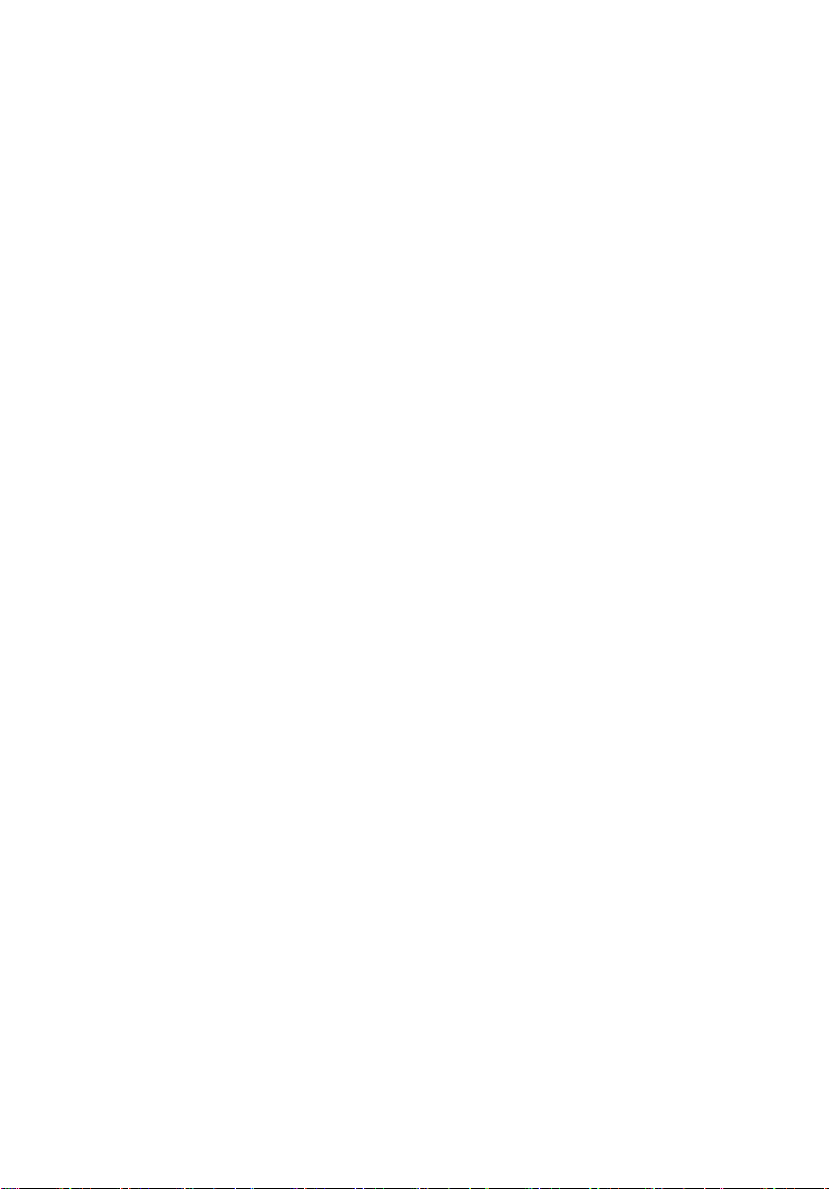
Acer Altos G300 系列
用戶指南
Page 2
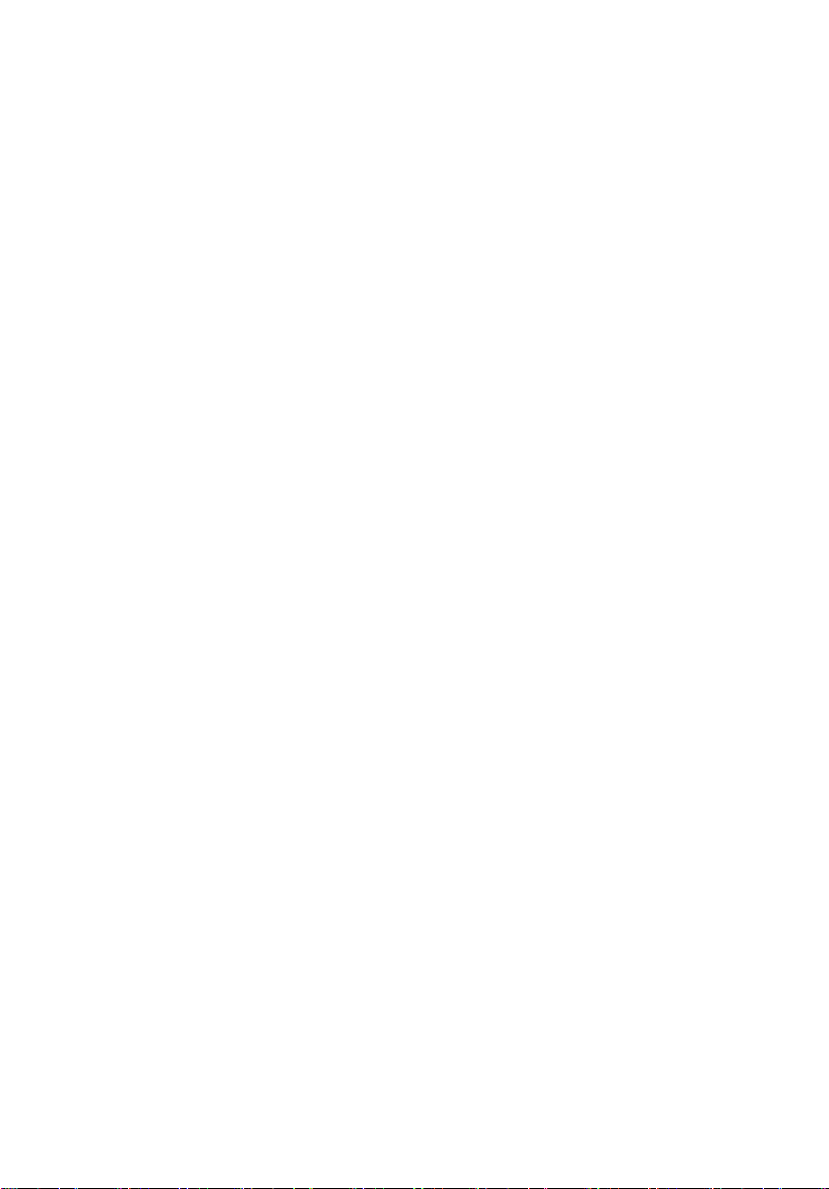
版權所有 © 2002 Acer Incorporated( 宏碁股份有限公司 )
保留所有權利。
Acer Altos G300 系列
用戶指南
2002 年 12 月
本出版物中的信息會定期更改,我們沒有任何責任就此修訂或更改通知任何人。修改的內容會包括
在新版本的用戶指南、補充文檔或出版物中。本公司不會就手冊中的內容做任何明示或暗示的表態
和保證,特別不會就某一用途的適市性或適用性做暗示的保證。
請記錄下面空白處提供的型號、序號、購買日期和購買地點等信息。計算機所貼的標簽上備有序號
和型號。所有與您的裝置有關的通信事宜均應包括序號、型號和購買信息。
未經 Acer Incorporated 書面許可,嚴禁以任何形式,或通過任何方法,包括電子、機械、影印、
錄製等形式,複製本出版物中的內容,儲存在檢索系統中,或進行傳播。
型號:_________________________________
序號: ___________________________________
購買日期: ___________________________________
購買地點: ________________________________
Acer 和 Acer 標誌是 Acer Inc. 的注冊商標。這裏使用的其它公司產品名稱或商標僅用於標識目的,
屬其各自所有者擁有。
Page 3
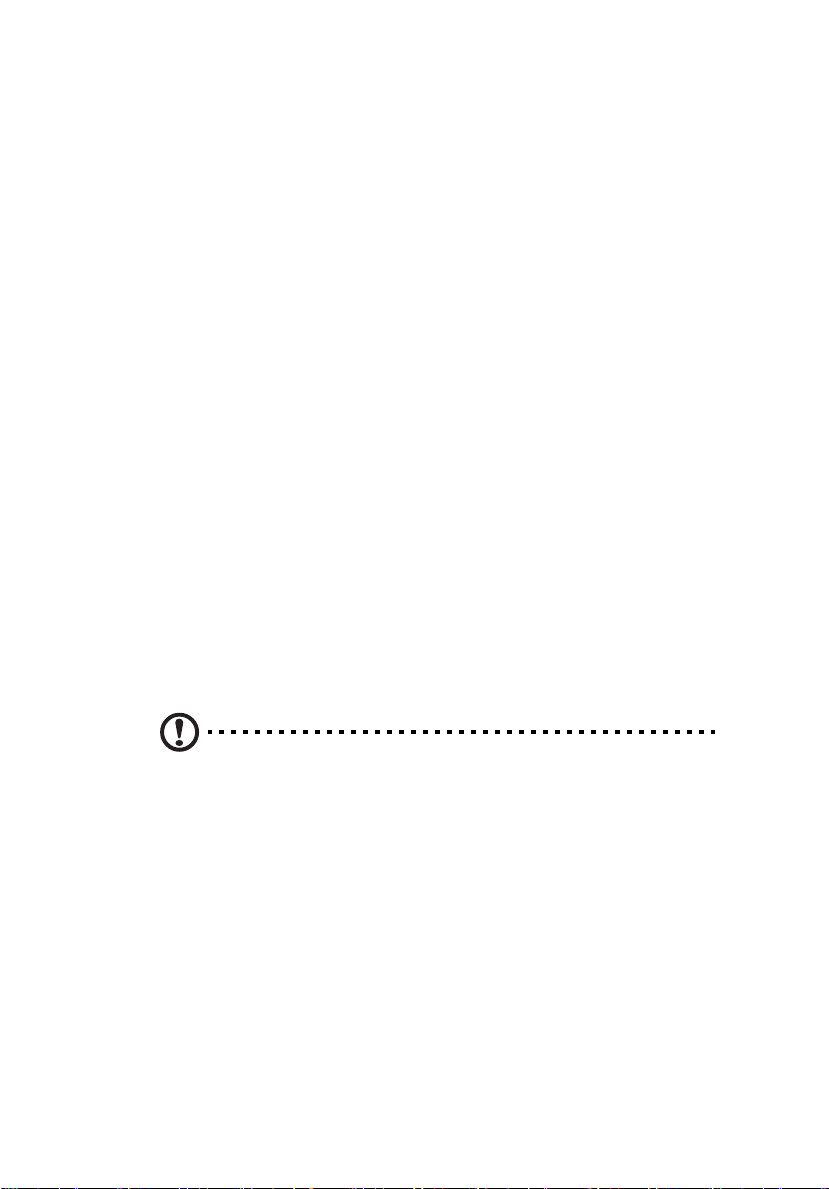
聲明
FCC 聲明
iii
經測試本設備符合
些限制是為了提供合理的保護,防止住宅安裝時造成有害干擾而設計。
本設備會產生、使用輻射頻能,如果未按照說明安裝和使用,可能會對無線
通訊造成有害干擾。 但是,我們不能保證在特定安裝條件下絕不會產生干擾。
如果本設備對收音機或電視接收造成有害干擾(通過關閉或開啟設備確定),
建議用戶嘗試採取以方法嘗試排除干擾:
. 重新調整接收天線的角度或方向。
. 增加設備與接收器之間的距離。
. 設備和接收器不要共用電源插座。
. 向經銷商或專業收音機/電視技術人員尋求專業協助。
聲明:屏敝電線
所有連接至設備的電線必須使用屏敝電線,方能符合符合
聲明: 外設
只有經鑒定符合
以連接到本設備。 使用未經認證的外設可能會造成對天線和電視接收的干
擾。
FCC
B
類限制的外設 (輸入/輸出設備、終端、打印機等)才可
注意!根據聯邦通訊委員會 (Federal Communications
Commission)的規定,未經製造商明確准許的變更或修改,可以取消
用戶使用本計算機的權力。
規則第
15
部分中
B
類數字設備的限制。所規定的這
FCC
規範。
使用條件
本部件符合
(1)
本設備不會造成有害干擾,並且
括會造成意外操作的干擾。
聲明:加拿大用戶
B
此
Causing Equipment Regulations
FCC
類數字設備符合加拿大干擾設備條例 (
規則第
15
部分的規定。使用本設備應符合以下兩個條件:
)的所有要求。
(2)
本設備必須能承受接收到的干擾,包
Canadian Interference-
Page 4
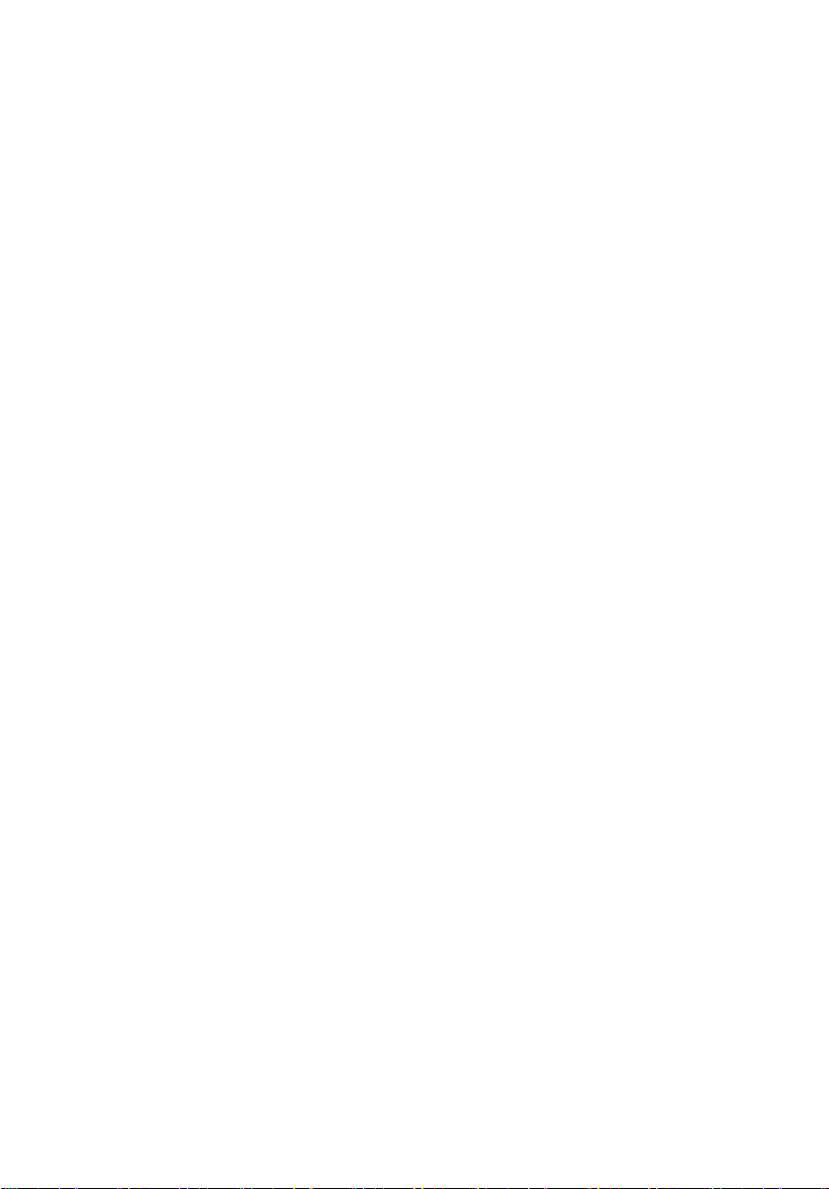
iv
Remarque à l’intention des utilisateurs canadiens
Cet appareil numérique de la classe B respected toutes les exigences du
Règlement sur le matériel brouilleur du Canada.
重要安全說明
請仔細閱讀以下說明:保存這些說明以備以後參考。
1
遵循本產品上的所有警告和指示。
2
要清潔本產品前,先從牆上插座拔下電源線。不要使用液體或噴霧清潔
器。使用濕布進行清潔本產品。
3
不要在近水處使用本產品。
4
不要將本產品置于不穩固的平台、支架或桌子上。以免本產品跌落,造
成嚴重損壞。
5
機箱上以及後面或底部的槽口均用於通風目的。為確保本產品的可靠運
行,不至於出現過熱高溫,嚴禁堵塞和蓋住這些槽口。切勿將本產品靠
近散熱器或電熱器,也不要將本產品放在像微波爐此類產品內。
6
按照標簽上注明的電源類型使用本產品。如果您不確定可用的電源類型,
請咨詢經銷商或當地的電力公司。
7
不要將任何物品擱置在電源線上。本產品的電源線不應位於人們經常出
入的地方。
8
如果使用本產品需要延長電線,一定要確保接入延長電線上設備的額定
安培總數不超過延長線的額定安培數。另外,也要確保接入牆上插座所
有產品的額定安培數不會超過保險絲的額定值。
9
嚴禁將任何物品通過機箱的槽口插入到本產品,這樣可能會碰到高壓,
或使部件短路,造成火災或電擊。
10
不要嘗試自行維修本產品,打開或卸下護蓋可能會使您遭到電擊,或其
它危險。請務必請合格的維修人員進行維修。
11
如果出現以下情況,應從牆上拔下本產品的電源線,並請合格的維修人
員進行維修:
a 電源線或插頭損壞或磨損
b 產品內濺入了液體
c 產品遭到雨淋或進水
d 正常操作情況下,如果產品運行不正常。僅可調整操作說明中有介紹的那些
控制項,因為不正確地調整其它控制項可能會造成損壞,並會讓技術人員花
費更大的精力維修產品。
e 產品跌落,或機箱損壞
。
。
。
。
Page 5
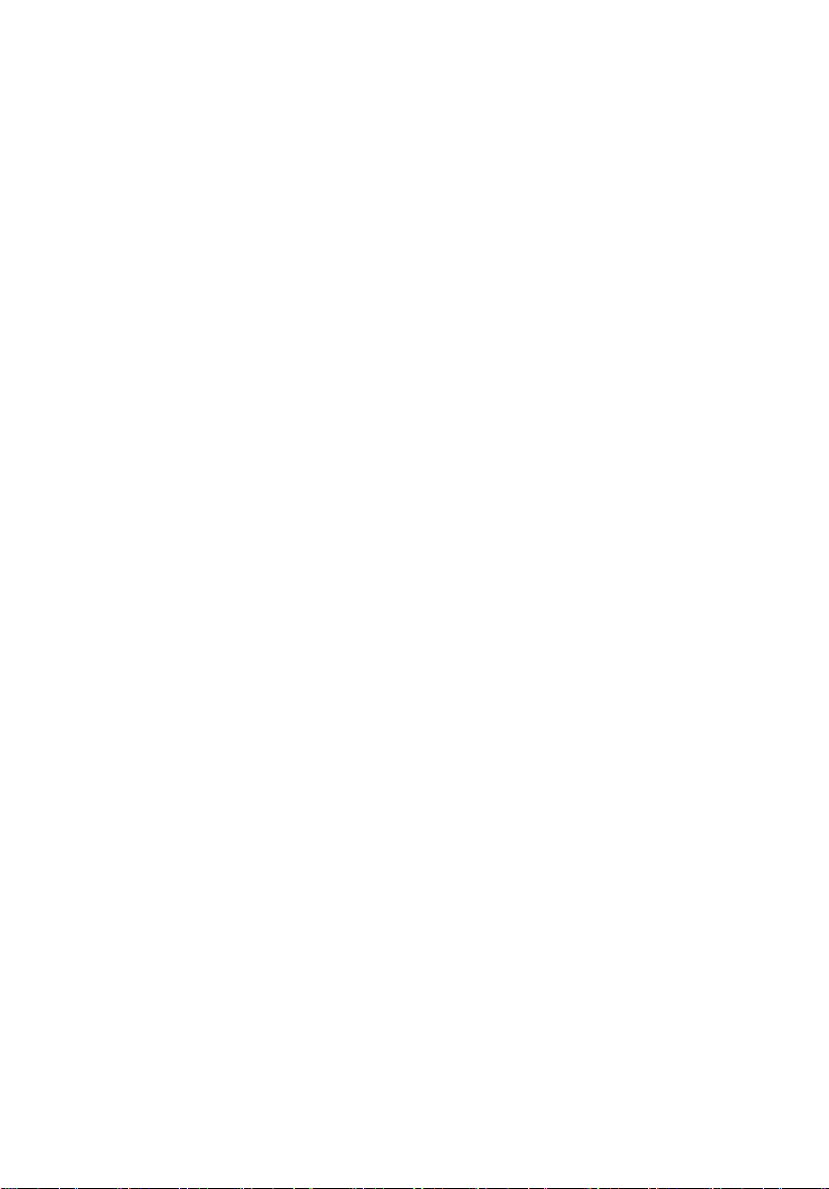
f 使用我們建議的相同類型的電池更換產品的電池。使用其它類型的電池可能
會造成火災或爆炸。請讓合格的維修人員更換電池。
12
產品性能出現明顯變化,需要進行維修。
13
警告!如果處理不當,電池可能會爆炸。切勿拆開電池或將其投到火中。
將電池放到兒童搆不到的地方,並丟棄用過的電池。
14
只使用專用於本裝置的正確的電源線組類型 (附件箱中有提供)。它應
是可拆組的類型:
7A 125V,VDE
認證或等同。最大長度為
UL
安全規定
/CSA
認證,
15
SPT-2
類型,額定最小功率
4.6
英尺 (
米)。
激光產品符合性聲明
v
本計算機中的
下所示)位於驅動器上。
CLASS 1 LASER PRODUCT
CAUTION: INVISIBLE LASER RADIATION WHEN OPEN. AVOID
EXPOSURE TO BEAM.
APPAREIL A LASER DE CLASSE 1 PRODUIT
LASERATTENTION: RADIATION DU FAISCEAU LASER INVISIBLE EN CAS
D’OUVERTURE. EVITTER TOUTE EXPOSITION AUX RAYONS.
LASER KLASSE 1
VORSICHT: UNSICHTBARE LASERSTRAHLUNG, WENN ABDECKUNG
GEÖFFNET, NICHT DEM STRAHLL AUSSETZEN
PRODUCTO LÁSER DE LA CLASE I
ADVERTENCIA: RADIACIÓN LÁSER INVISIBLE AL SER ABIERTO. EVITE
EXPONERSE A LOS RAYOS.
ADVARSEL: LASERSTRÅLING VEDÅBNING SE IKKE IND I STRÅLEN
VARO! LAVATTAESSA OLET ALTTINA LASERSÅTEILYLLE.
VARNING: LASERSTRÅLNING NÅR DENNA DEL ÅR ÖPPNAD ÅLÅ
TUIJOTA SÅTEESEENSTIRRA EJ IN I STRÅLEN
VARNING: LASERSTRÅLNING NAR DENNA DEL ÅR ÖPPNADSTIRRA EJ IN
I STRÅLEN
ADVARSEL: LASERSTRÅLING NAR DEKSEL ÅPNESSTIRR IKKE INN I
STRÅLEN
CD-ROM
驅動器為激光產品。
CD-ROM
驅動器的分類標簽(如
Page 6
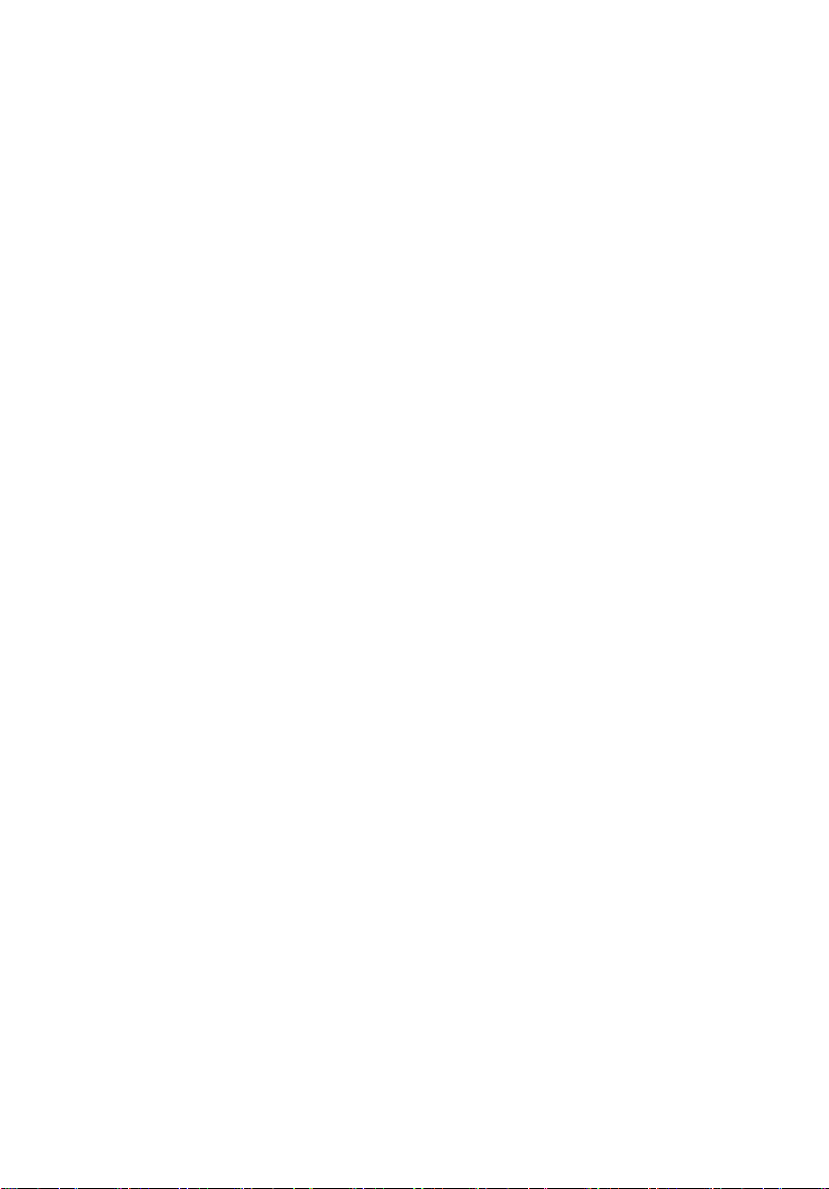
vi
鋰電池聲明
注意
不當更換電池會有爆炸的危險。只能使用製造商推薦的相同或同類電池。並
須按照製造商的說明處理用過的電池。
ADVARSEL!
Lithiumbatteri - Eksplosionsfare ved fejlagtig håndtering. Udskiftning
må kun ske med batteri af samme fabrikat og type. Léver det brugte
batteri tilbage til leverandøren.
ADVARSEL
Eksplosjonsfare ved feilaktig skifte av batteri. Benytt samme
batteritype eller en tilsvarende type anbefalt av apparatfabrikanten.
Brukte batterier kasseres i henhold til fabrikantens instruksjoner.
VARNING
Explosionsfara vid felaktigt batteribyte. Anvãnd samma batterityp
eller en ekvivalent typ som rekommenderas av apparattillverkaren.
Kassera anvãnt batteri enligt fabrikantens instruktion.
VAROITUS
Päristo voi räjähtää, jos se on virheellisesti asennettu. Vaihda paristo
ainoastaan laitevalmistajan suosittelemaan tyyppiin. Hävitä käytetty
paristo valmistajan ohjeiden mukaisesti.
VORSICHT!
Explosionsgefahr bei unsachgemäßen Austausch der Batterie Ersatz
nur durch denselben oder einem vom Hersteller empfohlenem
ähnlichen Typ. Entsorgung gebrauchter Batterien nach Angaben des
Herstellers.
Page 7
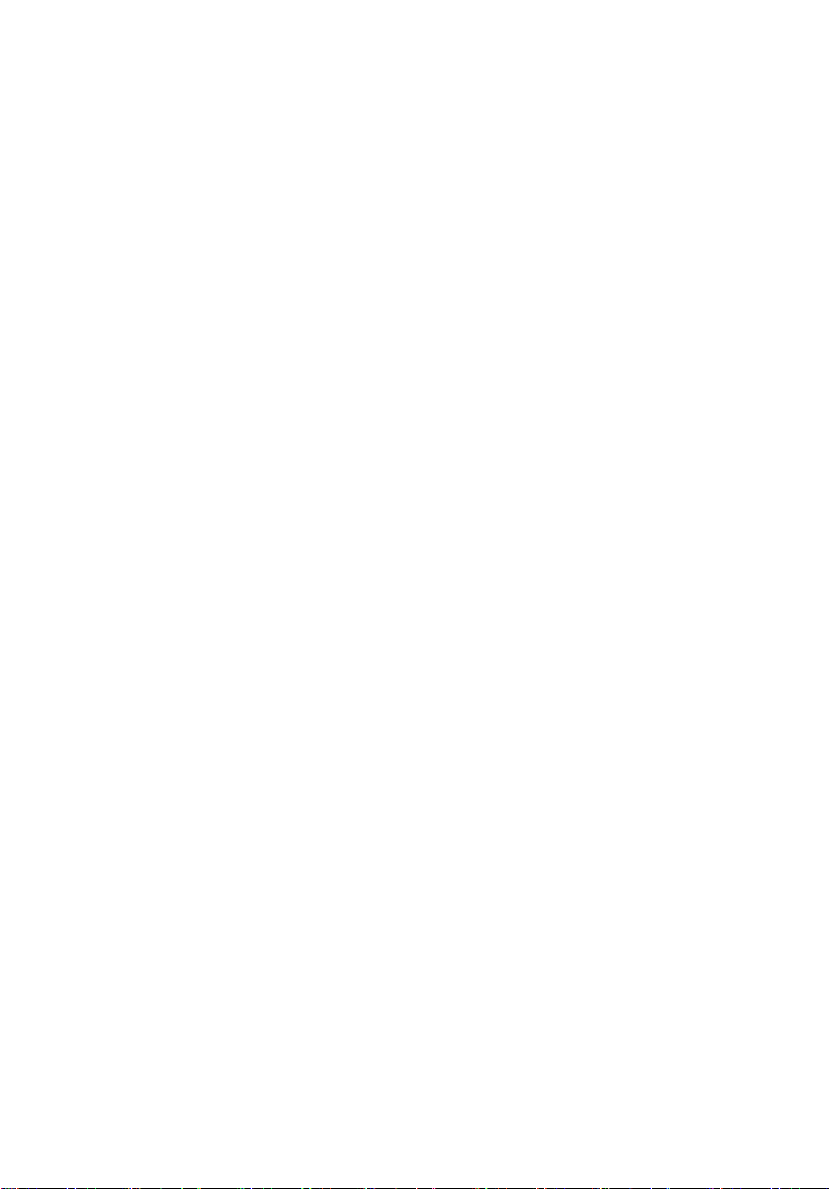
第一章 使用入門 1
概述 3
處理器 3
內存 4
系統芯片組 4
ServerWorks GC-SL 芯片組 4
LAN 子系統 4
擴充槽 5
PCI 總線 5
硬件管理支持 5
功能概述 6
安裝要求 7
選擇位置 7
檢查包裝箱中的物品 7
基本連接 8
連接鍵盤 8
連接鼠標 9
連接到網絡 10
連接電源線 10
系統啟動 11
開機問題 12
連接選項 13
打印機 13
USB 設備 13
塔式 - 至 - 機架式選項 15
目
錄
第二章 系統概述 17
外部和內部結構 19
前面板 19
後面板 20
內部組件 22
主機板佈局 23
跳線控制面板 (JP3) 26
跳線設置 (J13) 26
Diagnostic LED (Port80LED) 27
第三章 升級系統 29
安裝注意事項 31
ESD 注意事項 31
安裝前說明 31
安裝後說明 31
打開機箱 32
Page 8
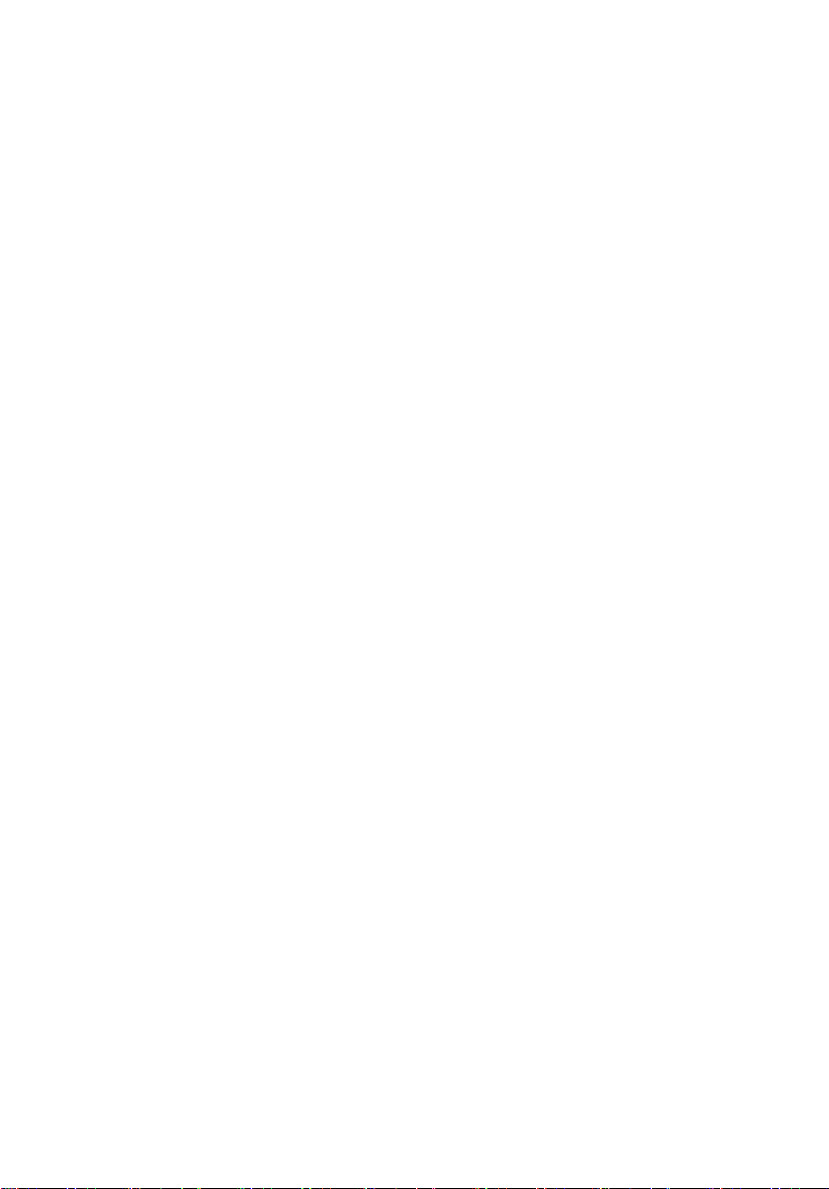
卸下前面板 32
卸下側面板 33
安裝和卸下存儲設備 35
更換 3.5 英寸或 5.25 英寸存儲設備 35
安裝硬盤 37
安裝 DLT 磁帶機 38
安裝和卸下 CPU 39
安裝 CPU 39
卸下 CPU 40
安裝和卸下內存模組 42
重新配置系統內存資源 43
安裝擴充卡 44
第四章
BIOS 實用程序 47
簡介 49
設置菜單 50
設置子菜單: Main 51
設置子菜單: Advanced 52
SuperIO Configuration 53
IDE Configuration 54
硬盤自動偵測 55
Primary IDE Master (如果安裝了硬盤) 56
Secondary IDE Master
Secondary IDE Slave (如果沒有安裝) 58
Floppy Configuration 59
PCIPnP Configuration 60
Boot Settings Configuration 62
Event Log Configuration 64
View Event Log 65
Mark All Events As Read 65
OnBoard Devices Configuration 66
System Health Monitoring Hardware 66
硬件監視設置頁面 66
系統硬件檢視器 67
Remote Access Configuration 69
設置子菜單: Power 70
設置子菜單: Boot 71
Boot Device Priority 72
Hard Disk Drives 73
Removable Devices 74
ATAPI CDROM Drives 75
(如果安裝了 ATAPI CDROM)
58
Page 9
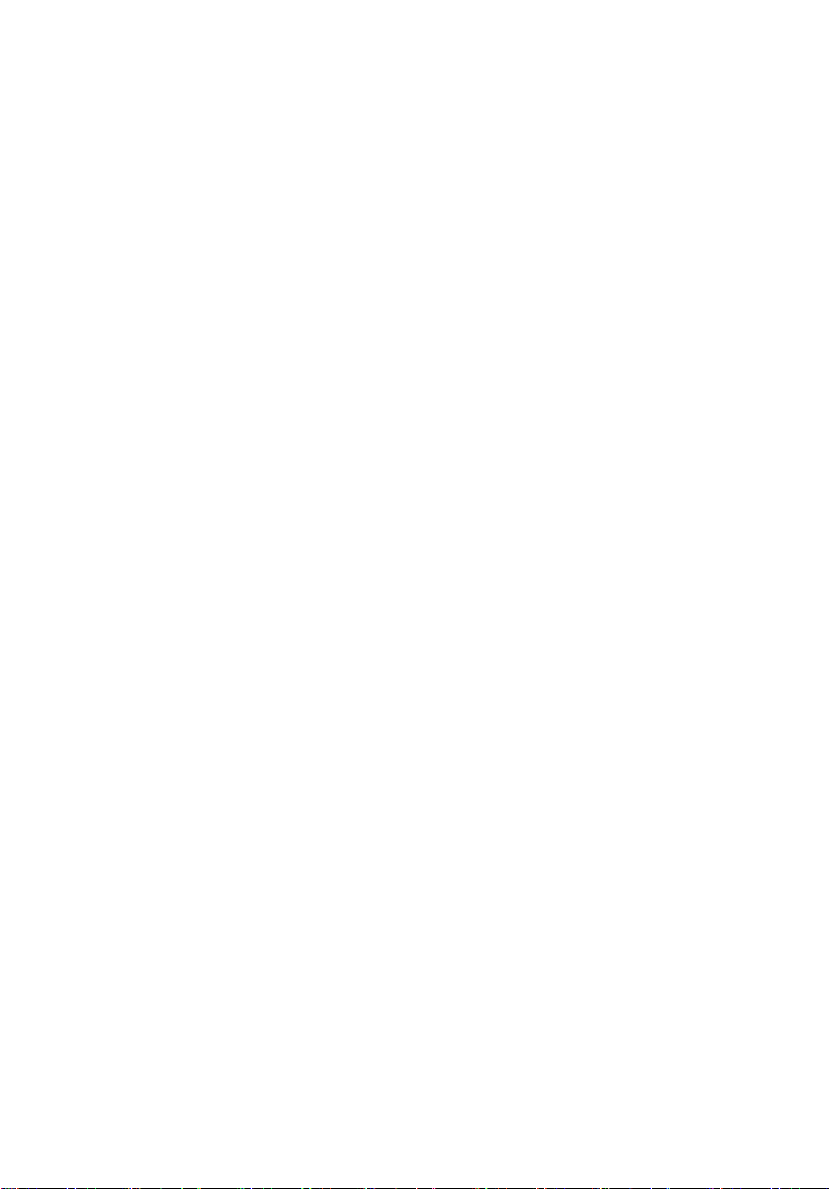
ix
設置子菜單: Security 76
設置子菜單: Exit 77
Auto Configuration with Optimal Settings 77
Auto Configuration with Fail-Safe Settings 78
第五章
配置 IDE Software RAID 79
配置策略 81
分配 RAID 級別 81
選擇 RAID 級別 82
配置陣列 83
自動配置標記 (F1) 85
自動配置鏡像 (F2) 85
自動配置 RAID 10 (F3) 85
創建陣列 (F4) 85
刪除陣列 (F5) 87
恢復原有配置 (F6) 88
保存並退出 (F10) 88
安裝 Windows NT 4.0 和 Windows 2000 驅動程序 88
更新 Windows NT 4.0 或 Windows 2000 驅動程序 89
確認 Windows NT 4.0 或 Windows 2000 驅動程序的安裝
所支持的 Internet 瀏覽器 91
Windows 安裝步驟 91
IDE 軟件 RAID 配置控制臺 96
Config View ( 配置視圖 )100
RAID 控制器屬性 101
屬性描述 102
Physical Drive ( 物理設備 )103
陣列 106
Log Data ( 日志數據 )113
Advanced ( 高級 )114
Backplane ( 底板 )116
90
附錄 A: AMIBIOS POST
檢查點代碼 119
AMIBIOS POST 檢查點代碼 121
未壓縮的初始代碼 121
POST 檢查點代碼 122
Bootblock 恢復代碼 122
未壓縮的初始代碼 123
總線檢查點代碼 130
附加總線檢查點 130
Page 10
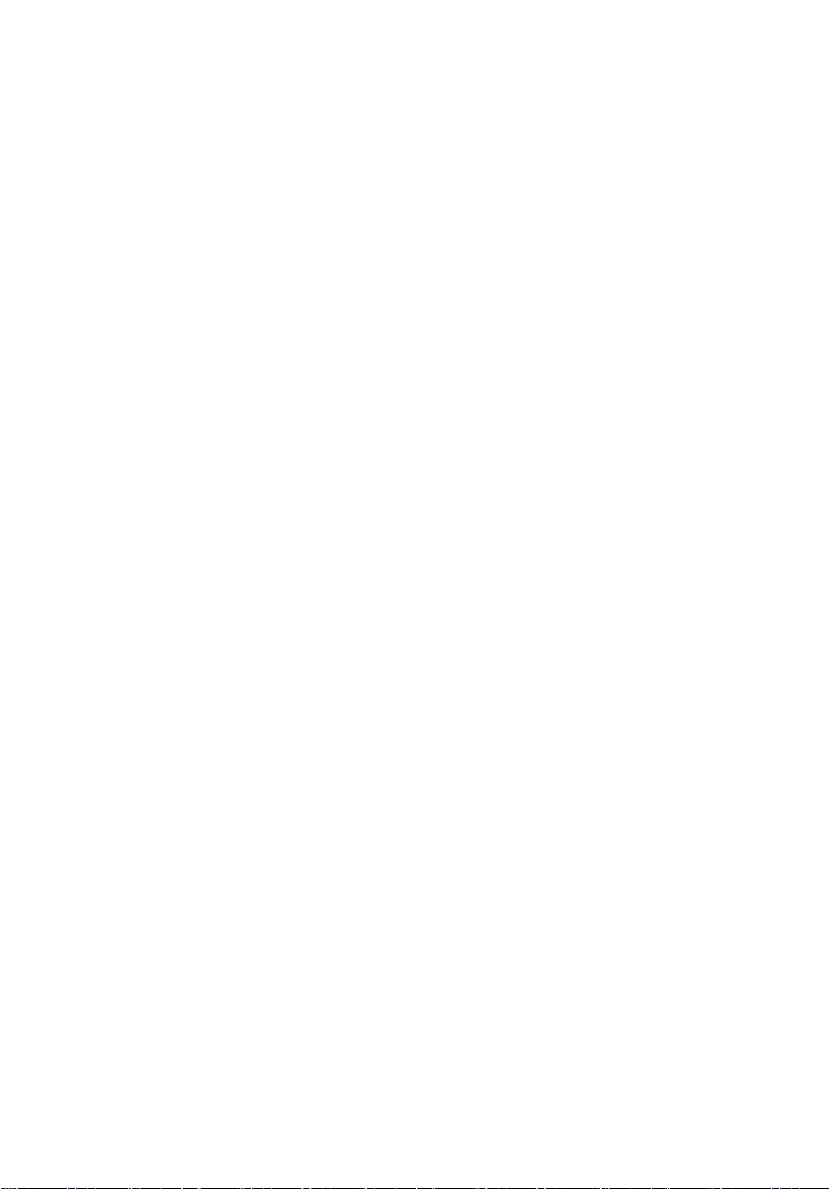
x
高字節 130
附錄 B: ASM
快速安裝指南 133
安裝 ASM 135
系統要求 135
ASM Agent 135
ASM Console 135
系統安裝 135
安裝 ASM Agent 136
安裝 ASM Console 136
附錄 C :
機架安裝指南 137
系統機架安裝 139
垂直安裝孔樣式 140
用于機架安裝的螺絲類型 141
安裝機架螺帽 141
將系統安裝到機架上 143
Page 11
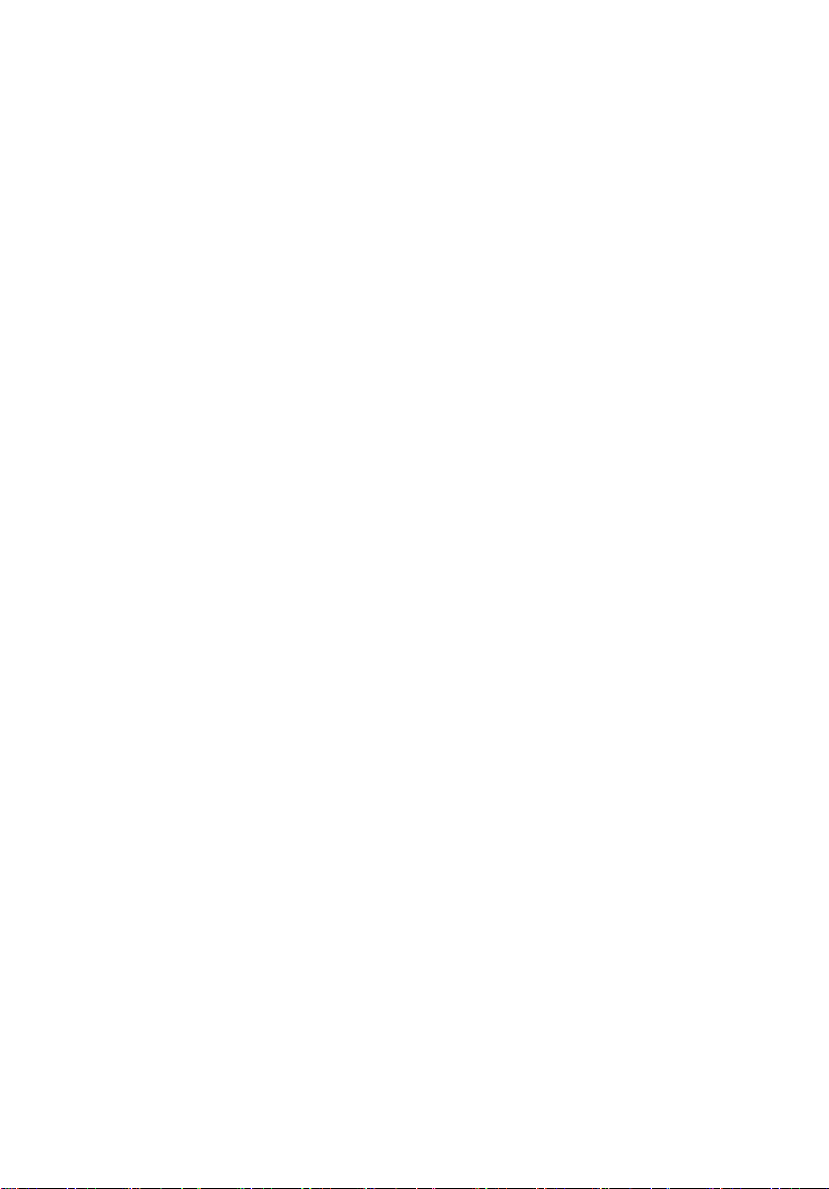
第一章 使用入門
Page 12
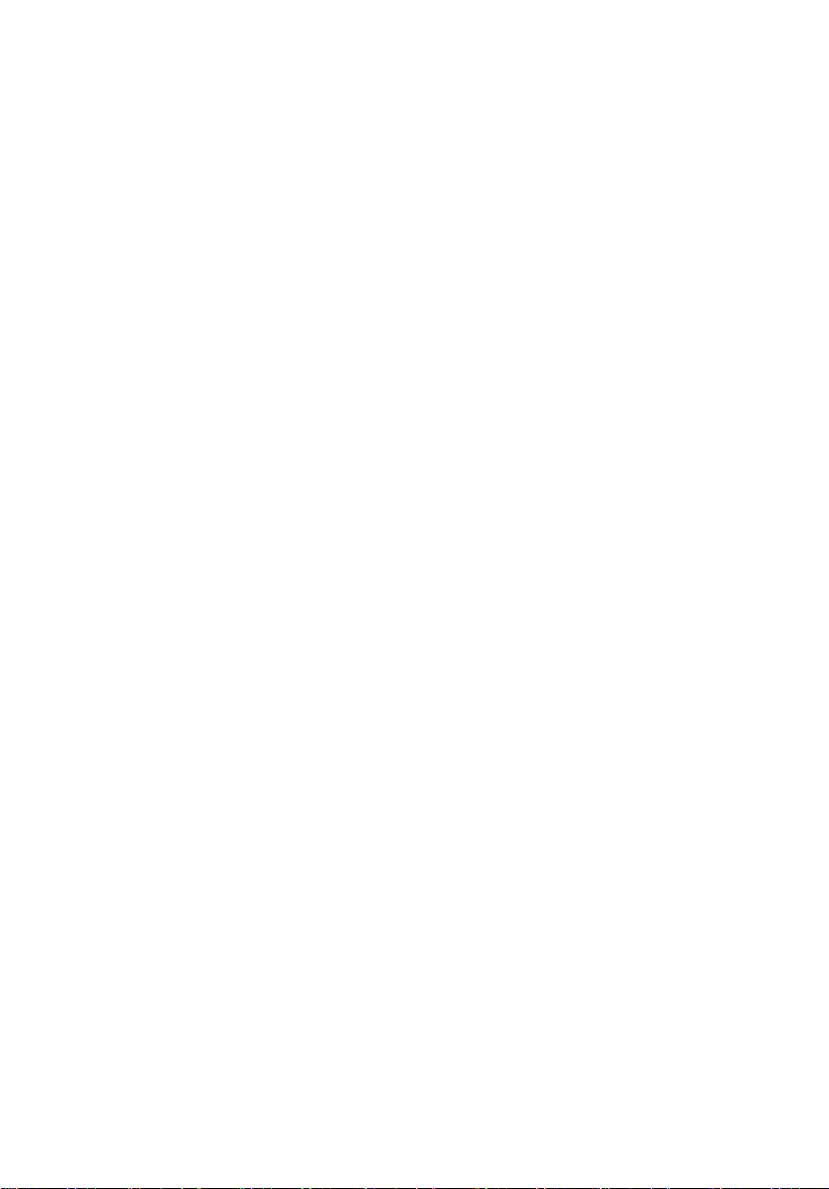
Acer Altos G301 是一個基於 PCI 總線架構的單
CPU 系統,並提供了許多先進的創新功能。 本系
統提供了一個新標準,讓您在局域、廣域網以及
多用戶服務器環境中靈活地運用,從而提高工作
效率。
Page 13
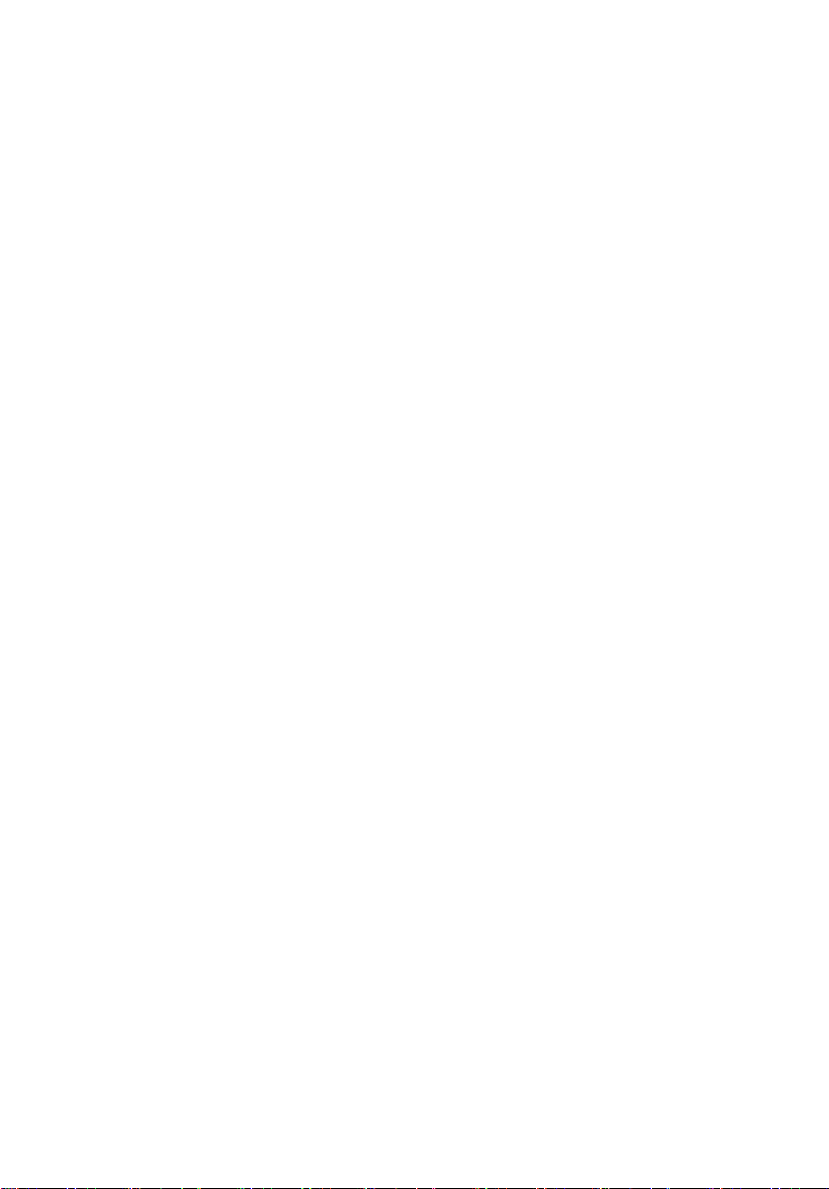
概述
Acer Altos G301 是一個構建在擴展 ATX 基板、 PCI 總線的單 CPU 主機板。
它配備了 mPGA478 處理器插槽,採用整合了 ServerWorks GC-SL 芯片組的
®
Intel
Pentium® 4 處理器。主機板還集成了 Intel R 82540EM Gigabit 以太
網控制器,此控制器支持 WOL (網上喚醒),讓您更容易管理遠程站點。
在擴充性方面,主機板使用了集成有 8MB 內存的 ATI Rage XL 顯示芯片,
一個 32 位 /33MHz 3.3V PCI 總線插槽,四個 64 位 /33MHz 3.3V PCI 總線
插槽和四個 DIMM 插槽,DIMM 插槽讓您使用四個 1GB Registered DDR
SDRAM (Synchronous DRAM) ECC DIMM,最多可達 4GB 的內存總容量。
在連接性方面,主機板支持兩個 USB(Universal Serial Bus) 接 口,一 個 UART
NS16C550 串行端口,一個支持 EPP/ECP 的增強型並行端口,兩個 PS/2 端
口,一個軟盤接口,三個硬盤接口,一個 RJ-45 網絡端口和一個用於視頻輸
出的 9 針接口。
本系統完全與 MS-DOS V6.X、Novell Netware 6.0、RedHat Linux 7.3/8.0、
Windows NT 4.0 server 和 Windows 2000 server 等系統兼容。
處理器
Pentium® 4 處理器採用 Intel® NetBurstTM 微結構、Hyper-Pipelined (超
級流水 線)技術、Advanced Dynamic Execution (高級動態執行)、
Enhanced Floating-Point (增強型浮點 ) 、 Multimedia Unit ( 多媒體單
元)、Streaming SIMD Extensions 2 (SSE2) Instructions (流 SIMD 擴展 2
(SSE2) 指令集)。基於 Intel
供了前所未有的高性能。通過集成 Intel 的 0.13 微技術,Pentium
器提供了超強的性能,可以滿足家庭、企業及其它各個方面的計算處理要求。
®
NetBurst TM 微結構,Pentium® 4 處理器提
®
4 處理
3
主機板支持 1.8 GHz 頻率以上的一個 Pentium® 4 處理器使用 400/555MHz
系統總線頻率。
Page 14
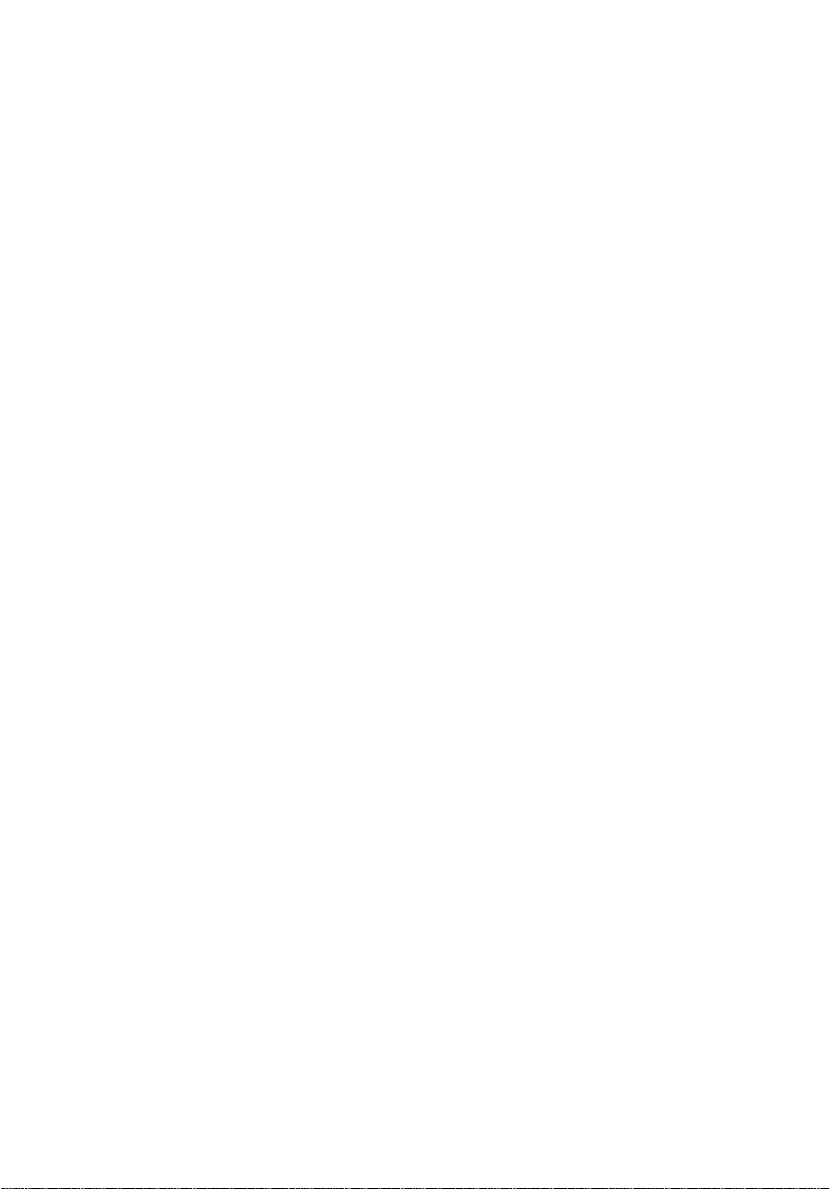
4
第一章 使用入門
內存
主板上的四個 DIMM 插槽可以讓您使用四個 1-GB DDR SDRAM DIMM,可
將內存最多升級到 4GB。 在數據完整性方面,啟用了 BIOS 中的內存系統
ECC (自校正代碼)功能的默認設置。
該主板支持 DDR266 SDRAM;但不支持 PC-133、PC-100 和 PC-66 MHz
SDRAM。
系統芯片組
ServerWorks GC-SL 芯片組
ServerWorks GC-SL+SL 芯片組專為滿足高性能系統的需要而設計。它由兩
個部分組成:SeverWorks CMIC-SL(北橋)和 ServerWorks CSB6(南橋)。
. ServerWorks CMIC-SL (北橋)支持配有 mPGA478 軟件包的 Intel
Pentium
口,包含集成 PCI 仲裁器的 64 位 33MHz 主 PCI 總線接口 (PCI),以及
I2C 總線支持和其它相關功能。
. ServerWorks CSB6 ( 南橋 ) 集成了對以下各項的支持:ACPI、USB
1.1、SMBus、PCI master、PCI 仲裁器、LPC 總線控制器、LPC 仲裁
器、七通道 8237 兼容 DMA 控制器,主和輔助 IDE (包含第三 IDE 上
的 DMA66)上的 DMA 66/100,以及其它標準 PC 功能。
®
4 CPU。 內建功能包括能很好支持 DDR SDRAM 的主內存接
®
LAN 子系統
®
另一項用於網絡解決方案的具有成本效益的功能是,Intel
Gigabit 以太網控制器集成,該控制器支持基於 ACPI 2.0 的電源管理,基於
高級 SMBus 的易管理性,符合 WfM 2.0 規範,TCP/UDP/IP 總和計算和分
割,符合 PCI 2.2 規範和相容 PC 2001。
82540EM
Page 15
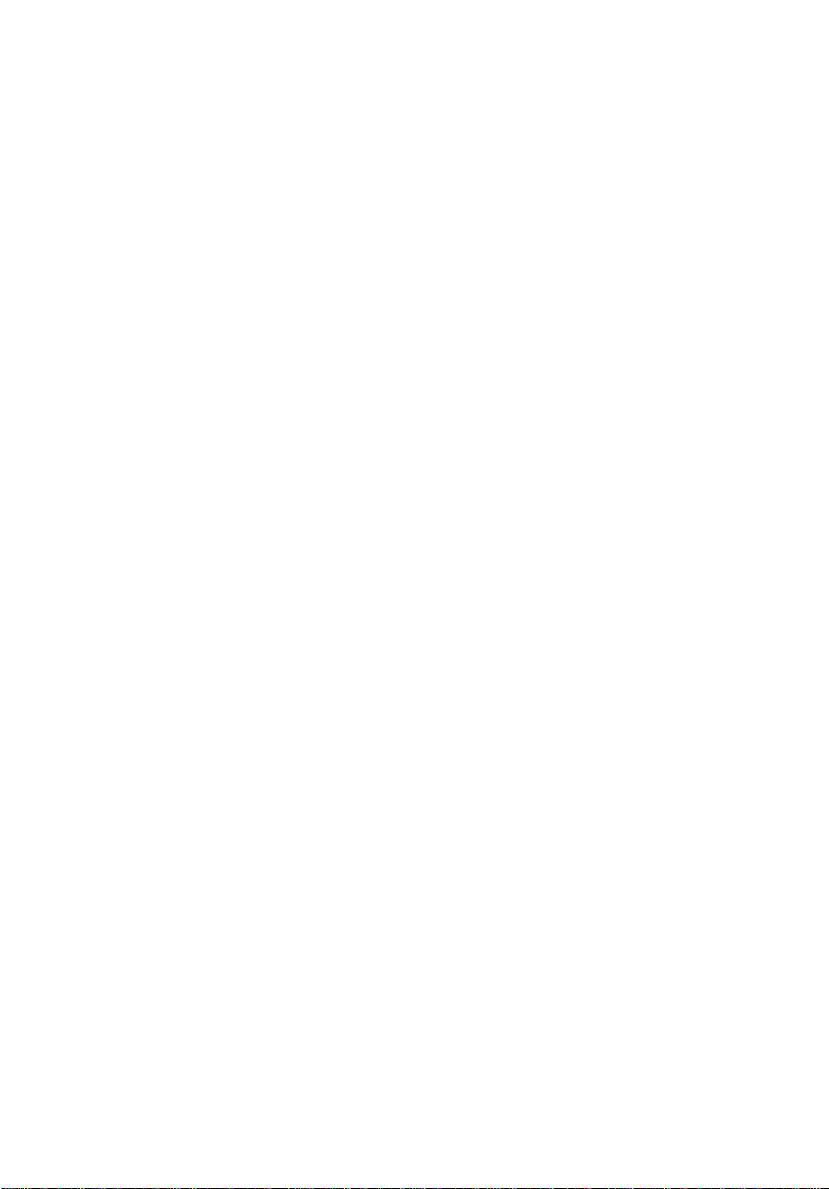
擴充槽
PCI 總線
主板上有一個支持 32 位 /33 MHz/5V PCI 設備的 PCI 總線,四個支持 64 位
/33 MHz/3.3V PCI 設備的 PCI 總線。
硬件管理支持
該主板支持符合美國環保署 (Environmental Protection Agency,EPA)
的 " 能源之星 "(Energy Star)計劃節能標準的電源管理功能。 另外還提供
即插即用功能。 這項功能可以讓用戶省去配置的麻煩,從而使系統更為用戶
友好。
其它功能還包括 ASM(高級服務器管理)硬件支持。 ASM 可以檢測 CPU 溫
度狀況問題、CPU 工作電壓檢測 ( ± 12V/ ± 5V/3.3V/1.5V) 以及 PCI 總線利
用計算。 它還可以檢測 CPU 風扇或底座風扇是否功能異常。
5
Page 16
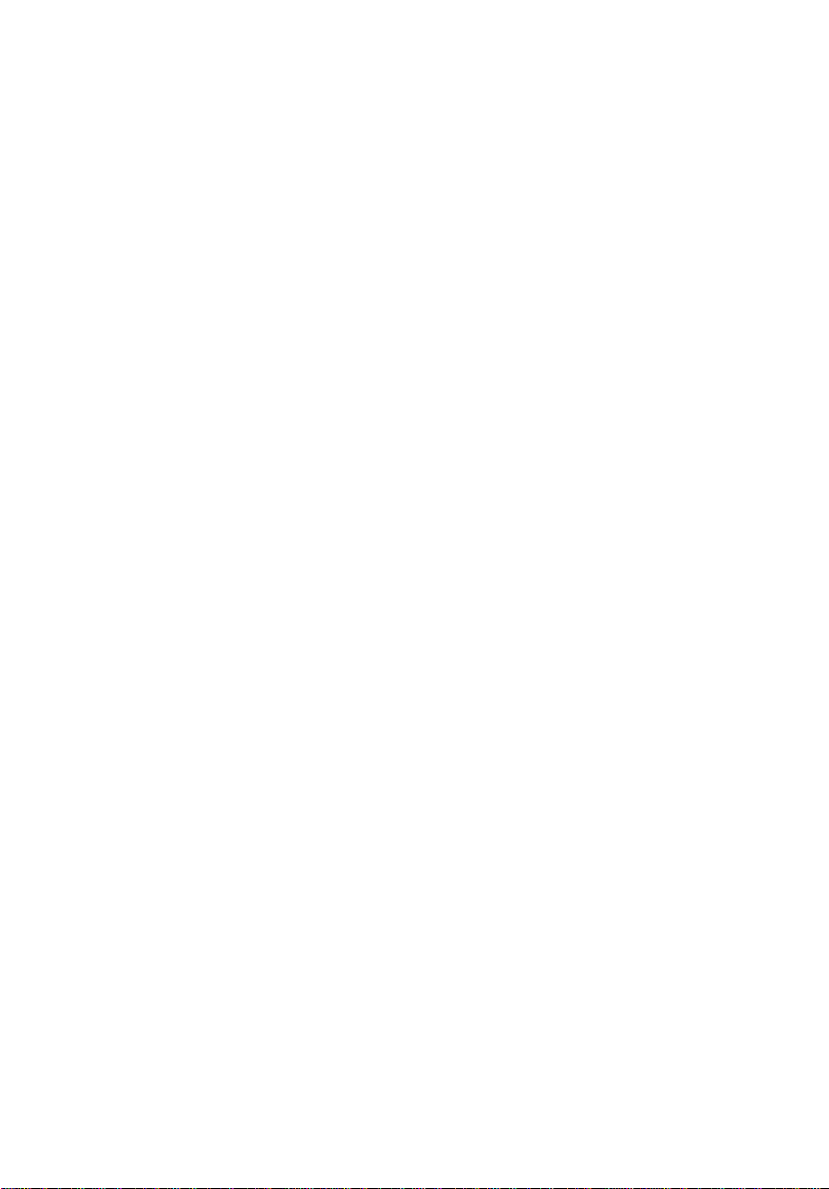
6
第一章 使用入門
功能概述
主板有以下主要組件:
.利用 mPG478 處理器插槽,支持運行速度 1.8 GHz 以上的 Pentium 4
處理器,以及下一代的 Pentium CPU。
. 包括北橋和南橋的 ServerWorks GC-SL 芯片組。
.支持 WOL 和 AOL 的板載 Gigabit 以太網芯片。
.四個 DIMM 插槽,可以安裝 128MB、256MB、512MB 和 1GB DDR
SDRAM,最大可將內存升級到 4GB。
.板載 ATI Rage XL 和 5 個 PCI 總線插槽,其中 4 個支持 64 位 PCI。
. 由電池供電的系統時鐘 / 日曆。
. IDE 硬盤和磁盤驅動器接口。
.用於 300W SPS 和 ATX 電源的後備電源接口。
. 高級服務器管理 (ASM)。
. 外部端口:
. 2 個 USB 接口 . RJ-45 網絡端口
. PS/2 兼容鍵盤端口 . 並行端口
. PS/2 兼容鼠標端口 . 串行端口
Page 17
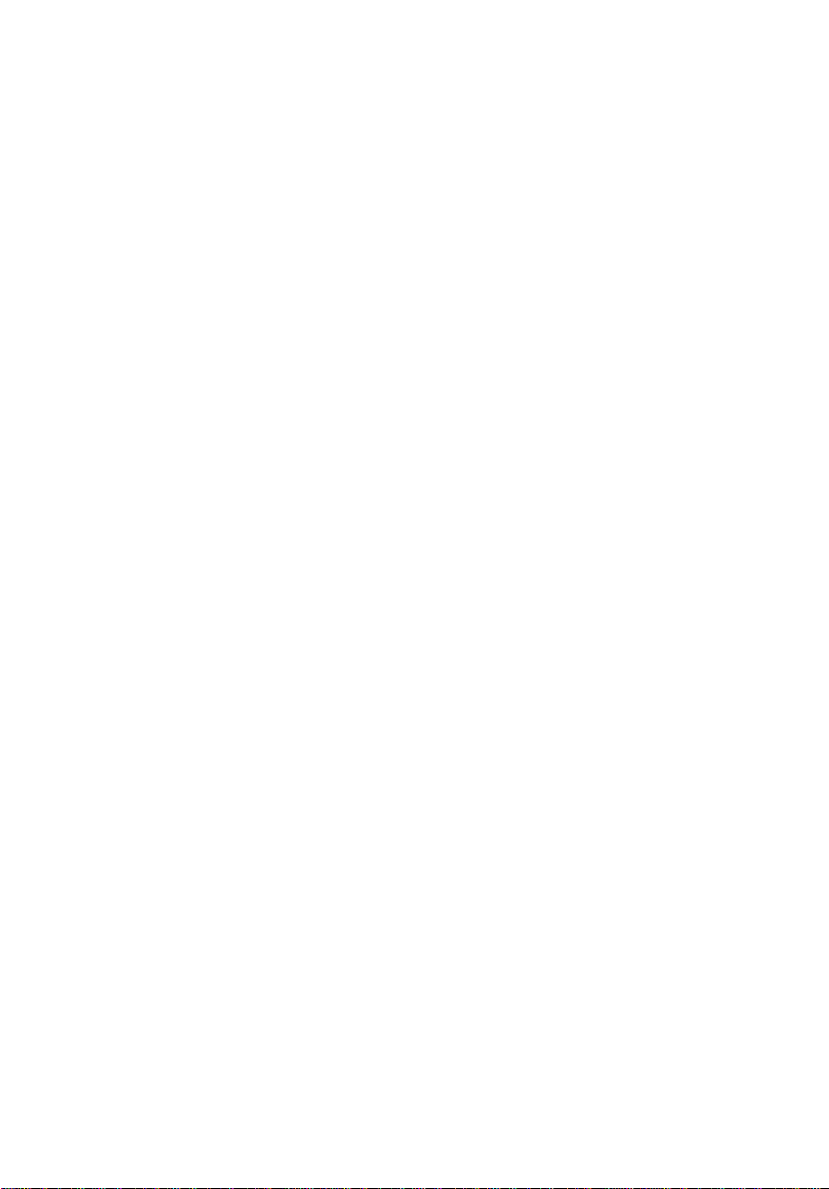
安裝要求
選擇位置
打開包裝安裝系統之前,應選擇一個合適的位置來安裝系統,以獲得最大效
率。 選擇系統的安裝位置時應考慮以下因素:
. 靠近接地的電源插座。
. 乾淨、無塵土。
. 臺面穩定,無振動。
. 通風良好,遠離熱源。
. 遠離空調、收音機和電視機等電子設備產生的磁場。
檢查包裝箱中的物品
檢查包裝箱內是否包括以下物品:
. Acer Altos G300 系列系統。
. Acer Altos G300 系列用戶指南 (隨系統提供)。
. EasyBUILD CD。
. 系統鑰匙 (挂在前面板擋門內側)。
如果以上其中任何一個物品損壞或丟失,請立即與經銷商聯絡。 將包裝箱和
包裝材料保存起來以備後用。
7
Page 18
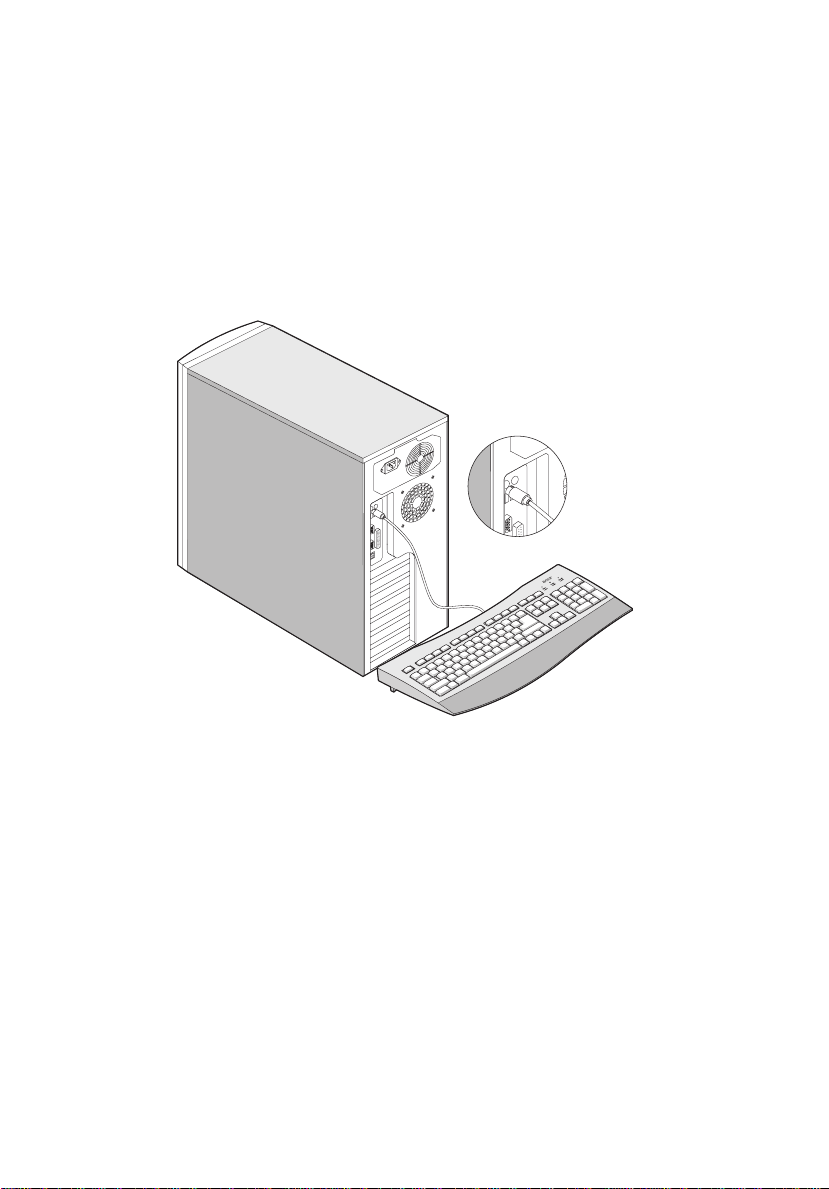
8
第一章 使用入門
基本連接
系統裝置、鍵盤、鼠標和顯示器組成了基本系統。 在連接其它任何外設之前,
請先連接這些外設,檢查一下系統是否運行正常。
連接鍵盤
Page 19
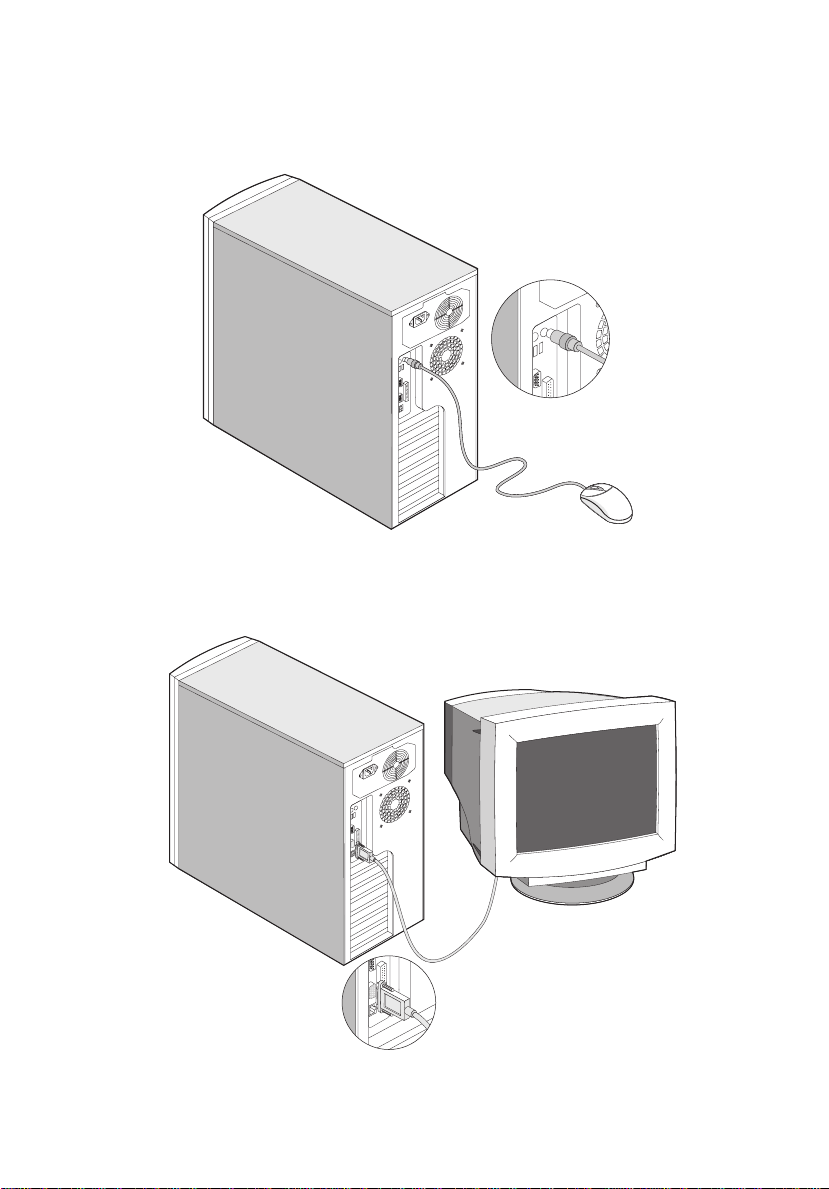
9
連接鼠標
連接
VGA
顯示器
Page 20
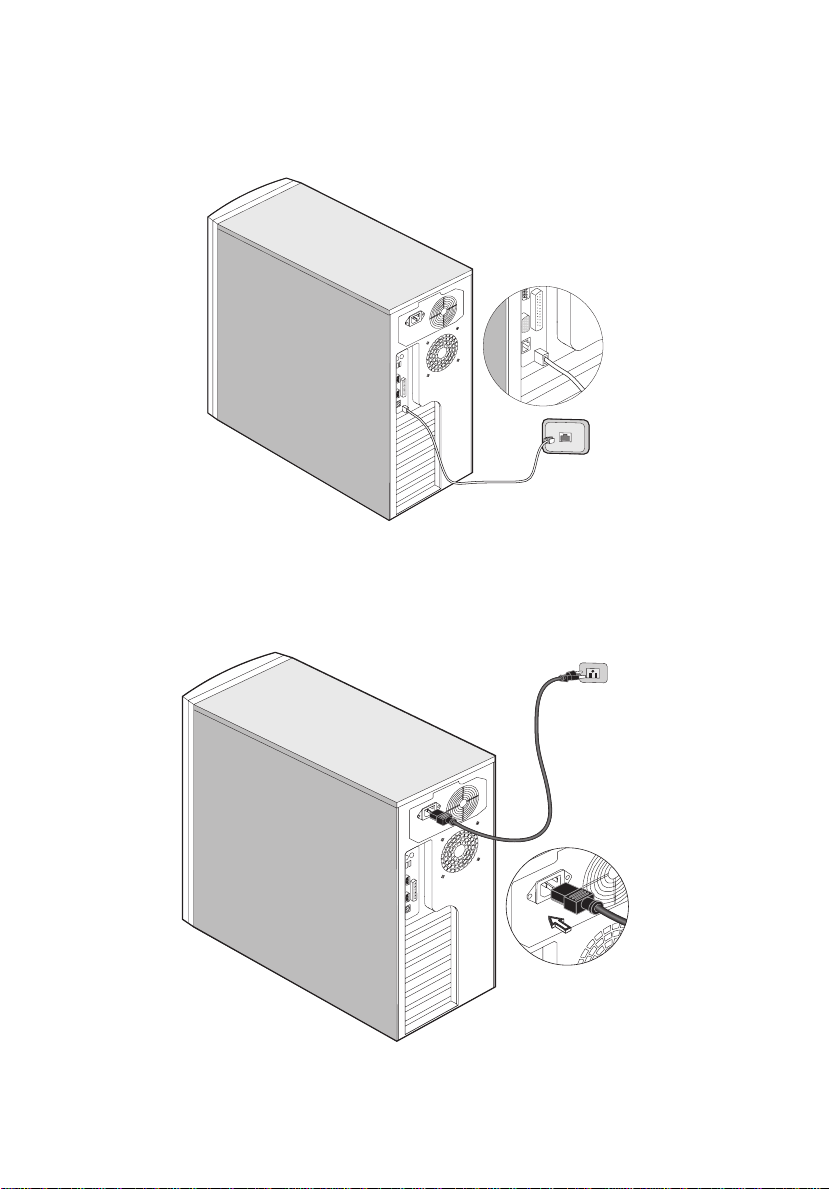
10
連接到網絡
連接電源線
第一章 使用入門
Page 21
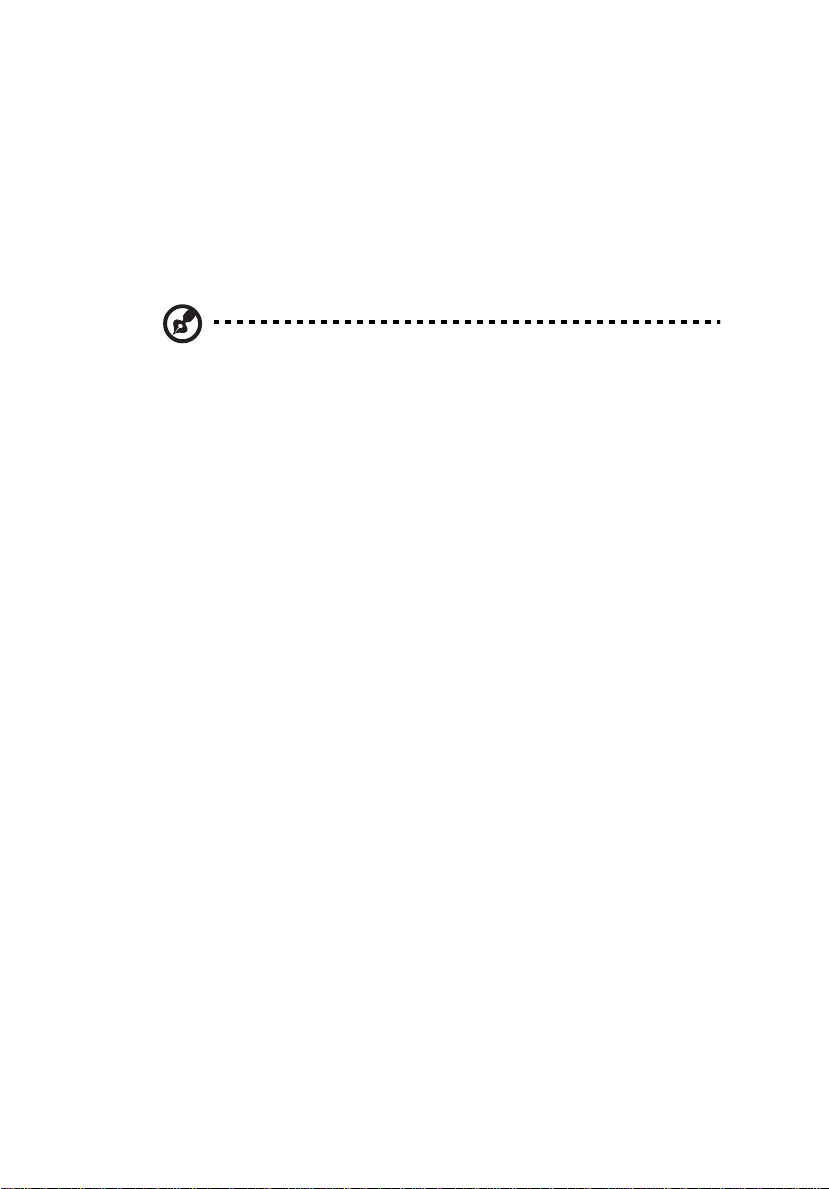
系統啟動
確定正確安裝好了系統並連接了所有要求的電纜之後,您就可以為系統通電
了。
開機:
打開前面板擋門,按電源按鈕。 系統會啟動,並顯示歡迎信息。 隨後會顯示
一系列開機自檢 (POST) 信息。 POST 信息指示系統是否運行正常。
注:如果按下電源按鈕後,系統沒有啟動,請參閱下一部分的內容,
瞭解可能造成啟動失敗的原因。
除開機自檢 (POST) 信息外,通過檢查是否發生以下情況,您也可以判斷系
統是否運行良好:
. 前擋板上的電源指示燈 LED 是否亮起 (綠色)。
. 鍵盤上的電源、Num Lock 和 Caps Lock LED 指示燈是否亮起。
11
Page 22
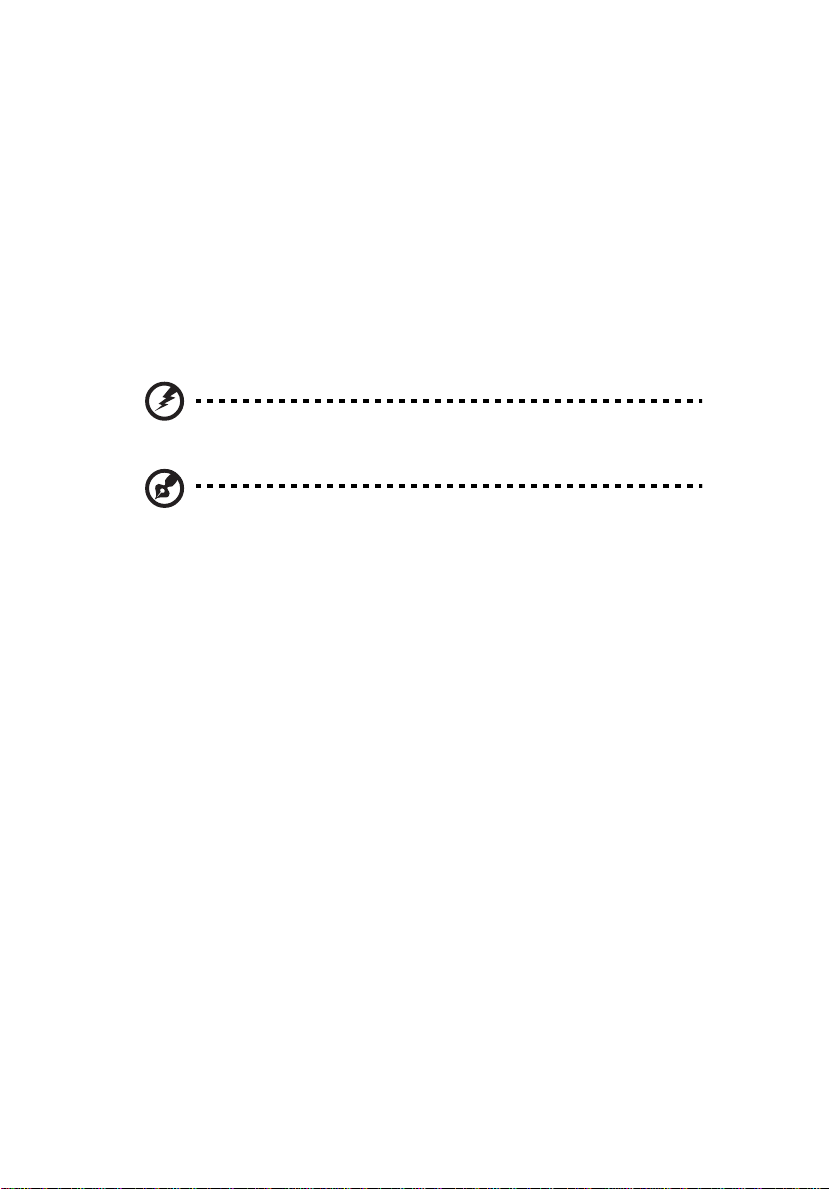
12
第一章 使用入門
開機問題
如果通電之後系統沒有引導,請檢查是否是以下原因造成了引導失敗。
. 外部電源線沒有連接好。
. 檢查電源到後面板上電源接口的電纜是否連接好。 確定每條電纜都正確
連接到每個電源。
. 接地電源插座上沒有通電。找電工檢查一下電源插座。
. 內部電源線沒有連接好或連接不正確。
檢查一下內部電纜的連接。 如果您不知道如何檢查,請找合格的技術人
員幫助您。
警告! 執行這一操作之前,確定已從電源插座上拔下了所有電源線。
注: 如果執行完了上述的操作,系統仍未引導,請向經銷商或合格的
技術人員尋求幫助。
Page 23
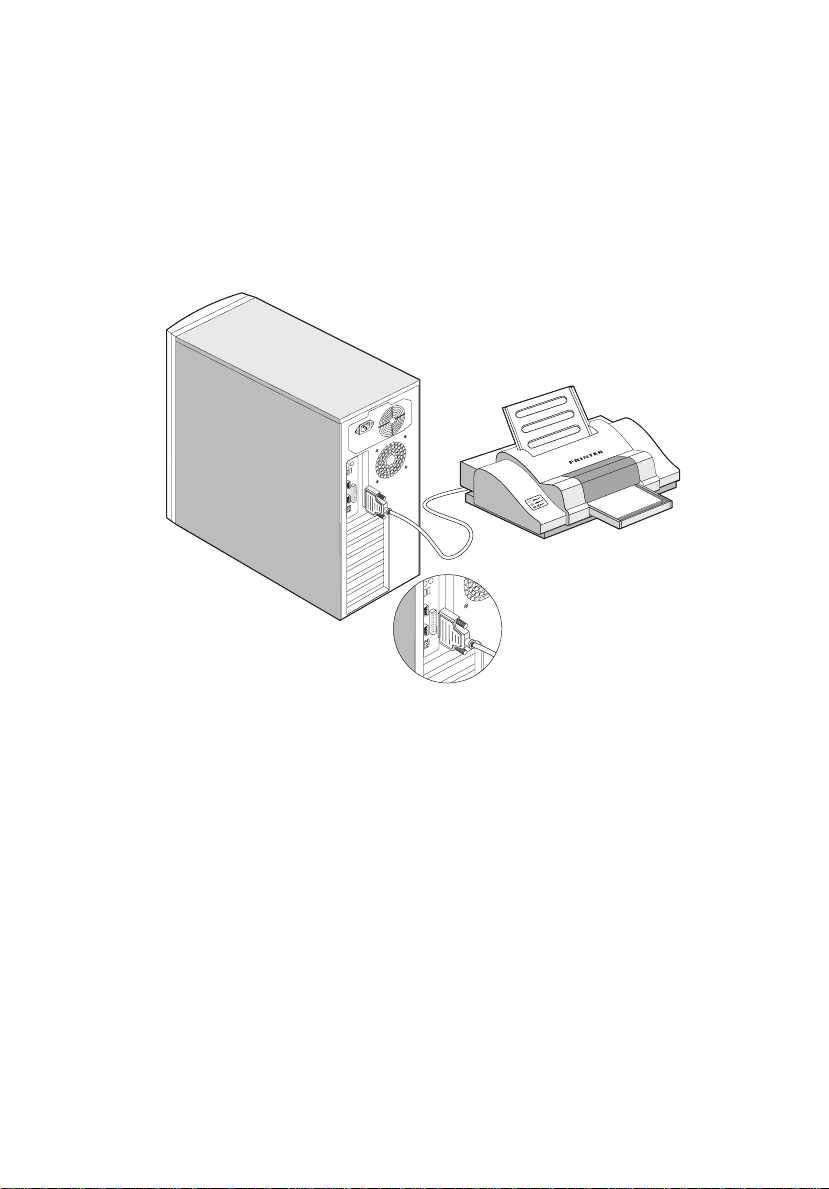
連接選項
打印機
連接打印機時,請將打印機電纜插入到計算機後面板上的並行端口。
13
設備
USB
通用串行總線 (USB) 採用了新的串行總線設計,可以一併連接多個外設 (不
超過 12 Mbps),如鍵盤、鼠標、遊戲操縱杆、掃描儀、打印機和調制解調
器等。 通過 USB,無需再進行複雜的電纜連接。
此款計算機配有兩個 USB 端口。 這些端口可以讓您將附加的串行設備連接
到計算機,而不會佔用系統資源。
Page 24
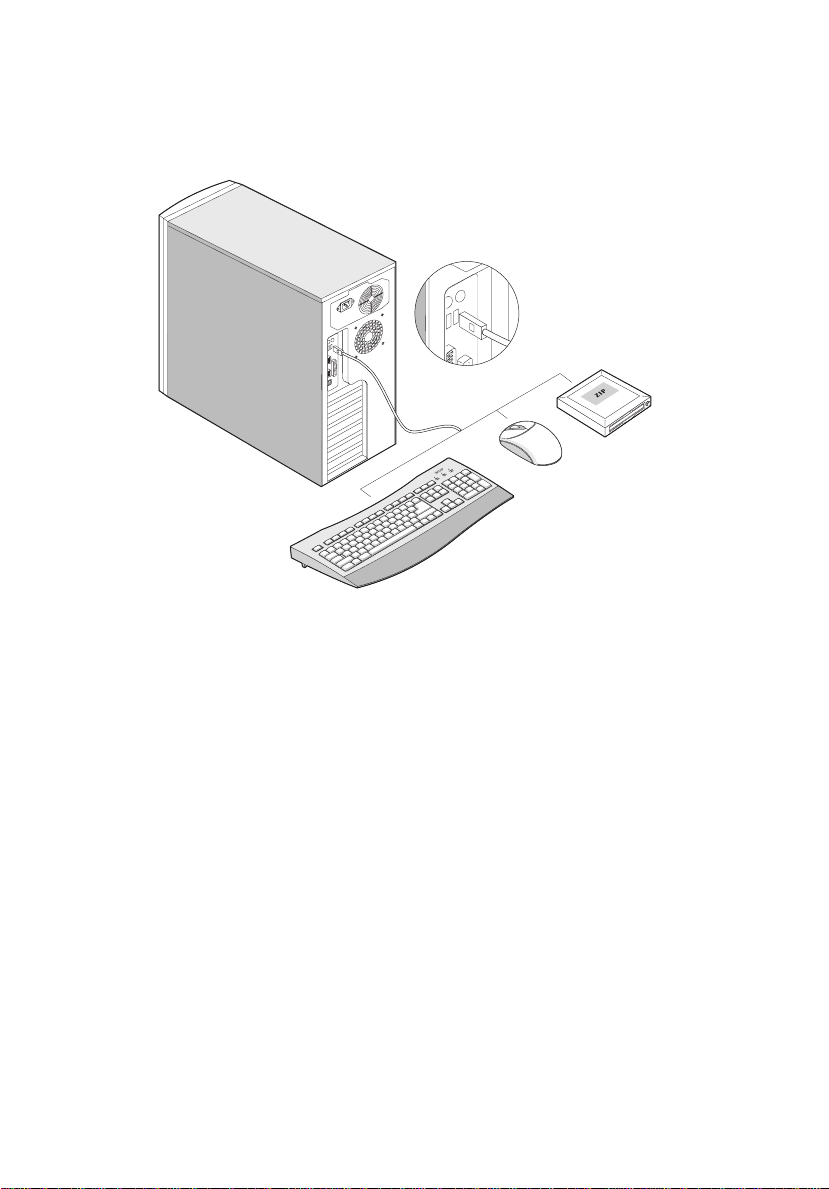
14
第一章 使用入門
要連接 USB 設備,只需將設備電纜插接到任一個 USB 端口即可。
注: 絕大多數 USB 設備配有內建 USB 端口,可以讓您以菊花鏈的方式連接
其它設備。
Page 25
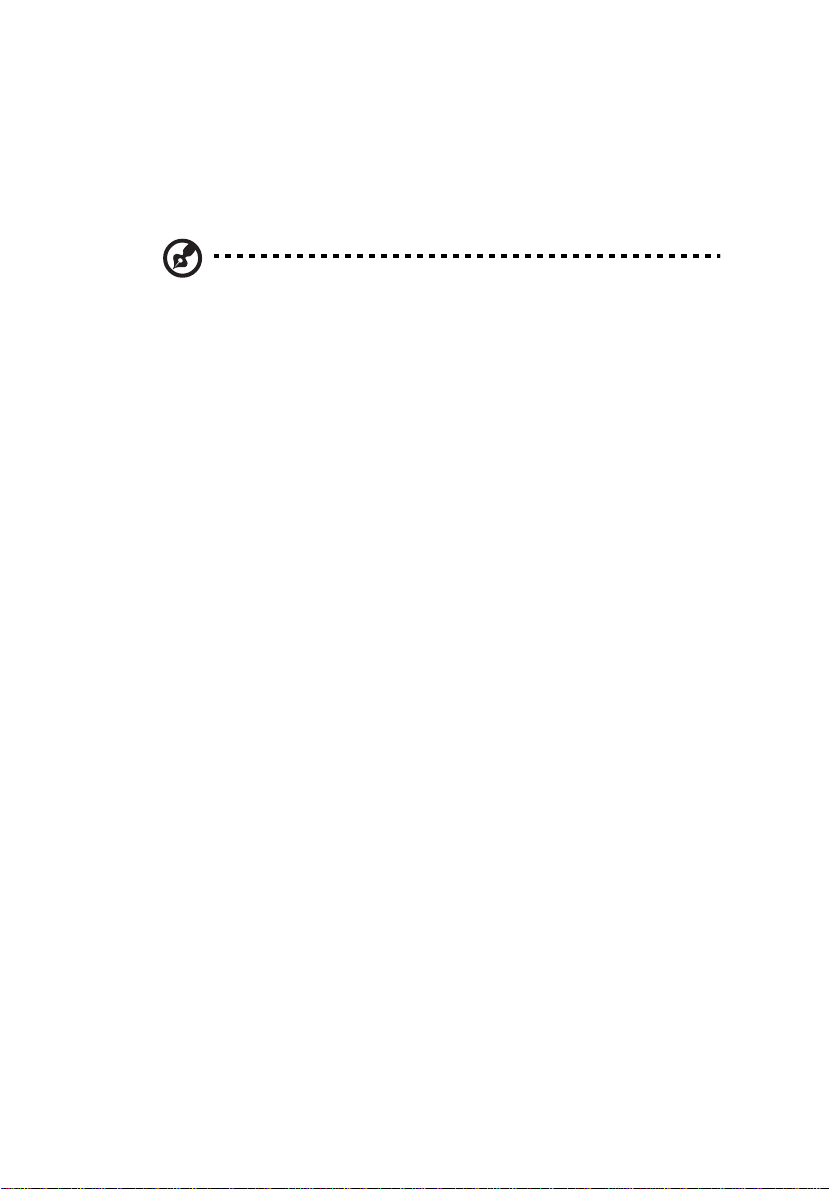
15
塔式 - 至 - 機架式選項
除了其塔機的配置,Acer Altos G300 (G301 型 ) 服務器還可安裝在一個機
架式位置上。想要將塔式安裝系統更換為機架式設計的用戶可用一個機架安
裝組件。
請參閱本手冊的附錄
瞭解如何安裝可選的機架安裝組件。
C
Page 26
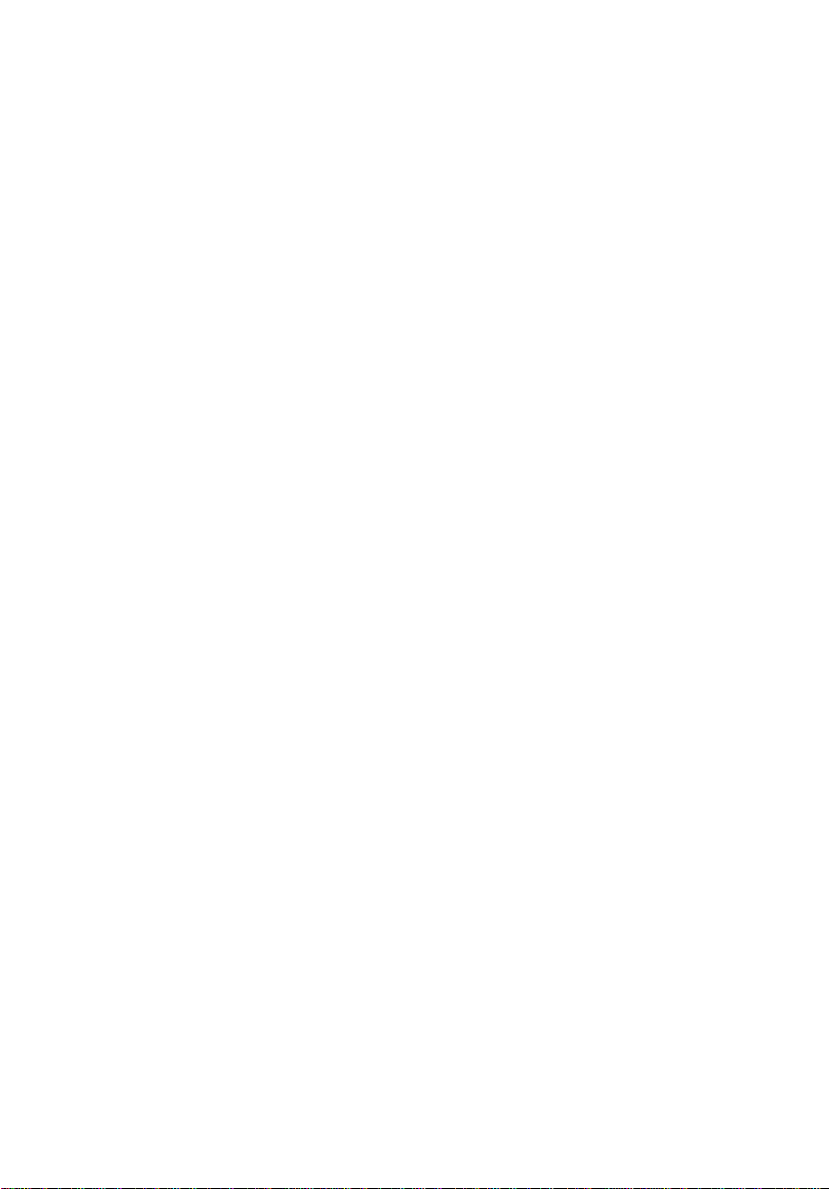
16
第一章 使用入門
Page 27
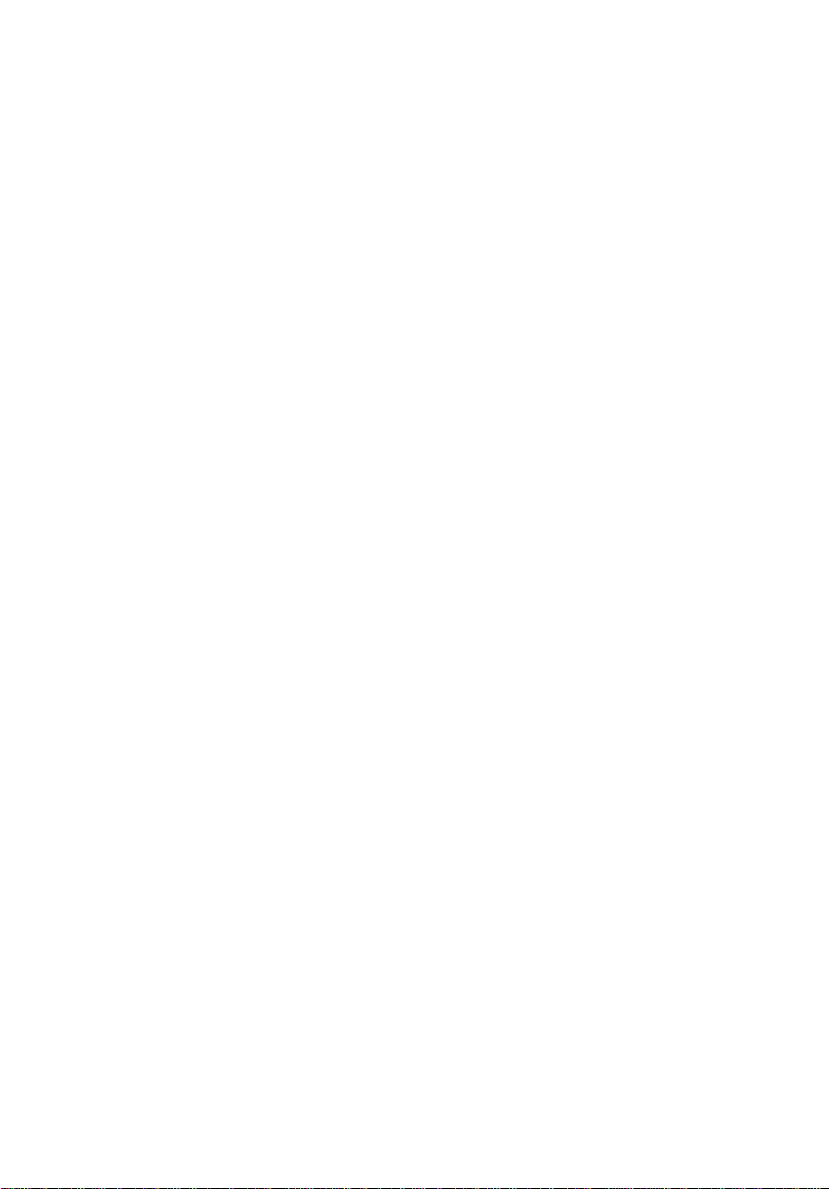
第二章 系統概述
Page 28
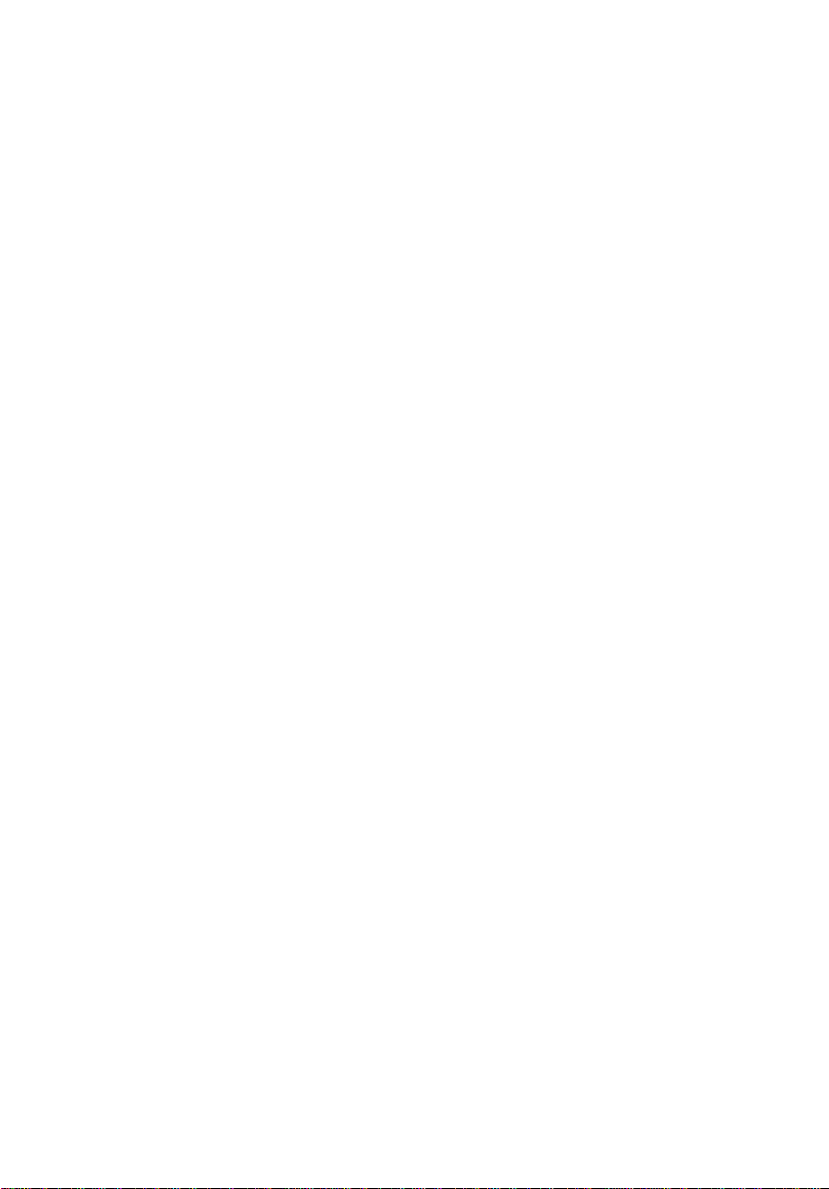
本章介紹此款計算機的功能和組件。
Page 29
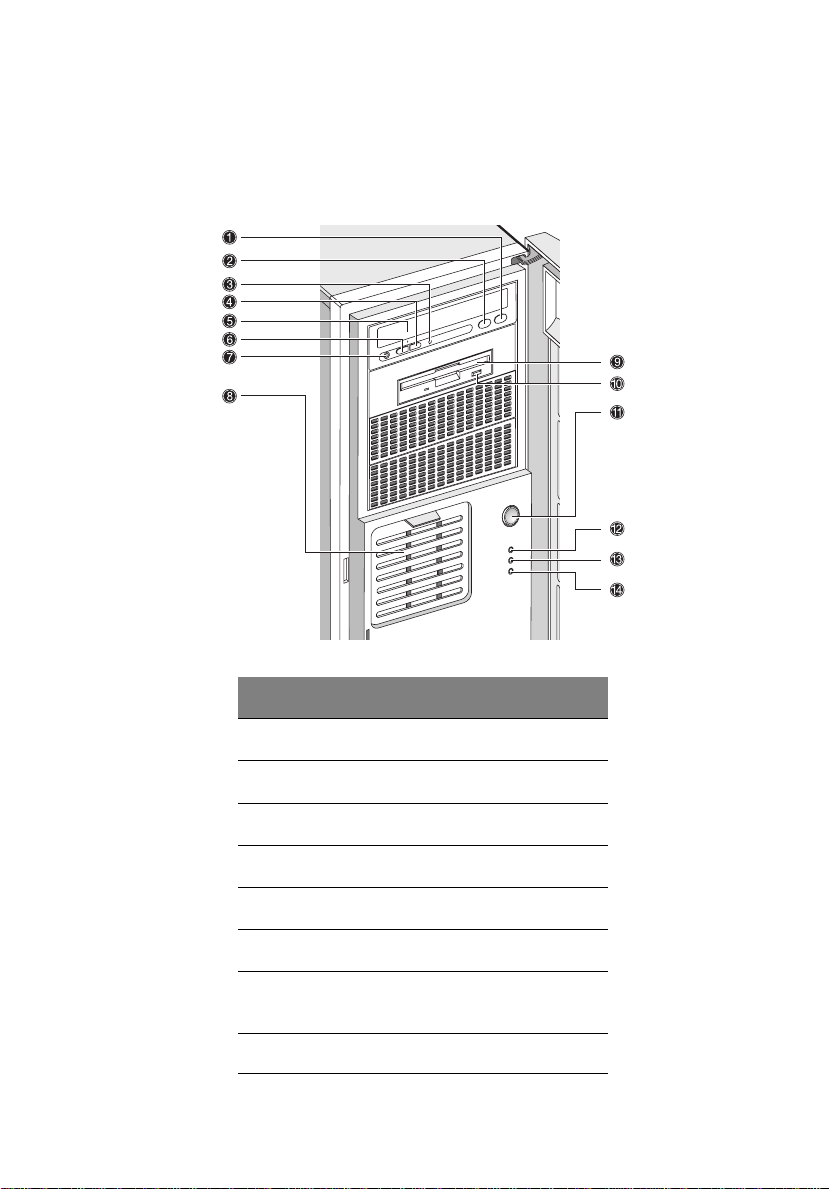
外部和內部結構
19
前面板
編號
1
.
說明
CD-ROM
驅動器 停止/彈出按鈕
2
3
4 和 6 CD-ROM
5
7
8 Altos EasyStor Cage
9
CD-ROM
CD-ROM
CD-ROM
CD-ROM
(活動
軟盤驅動器託盤
驅動器 播放/前進按鈕
驅動器
LED
音量控制
驅動器託盤
驅動器耳機插孔
託盤)
HDD
指示燈
Page 30
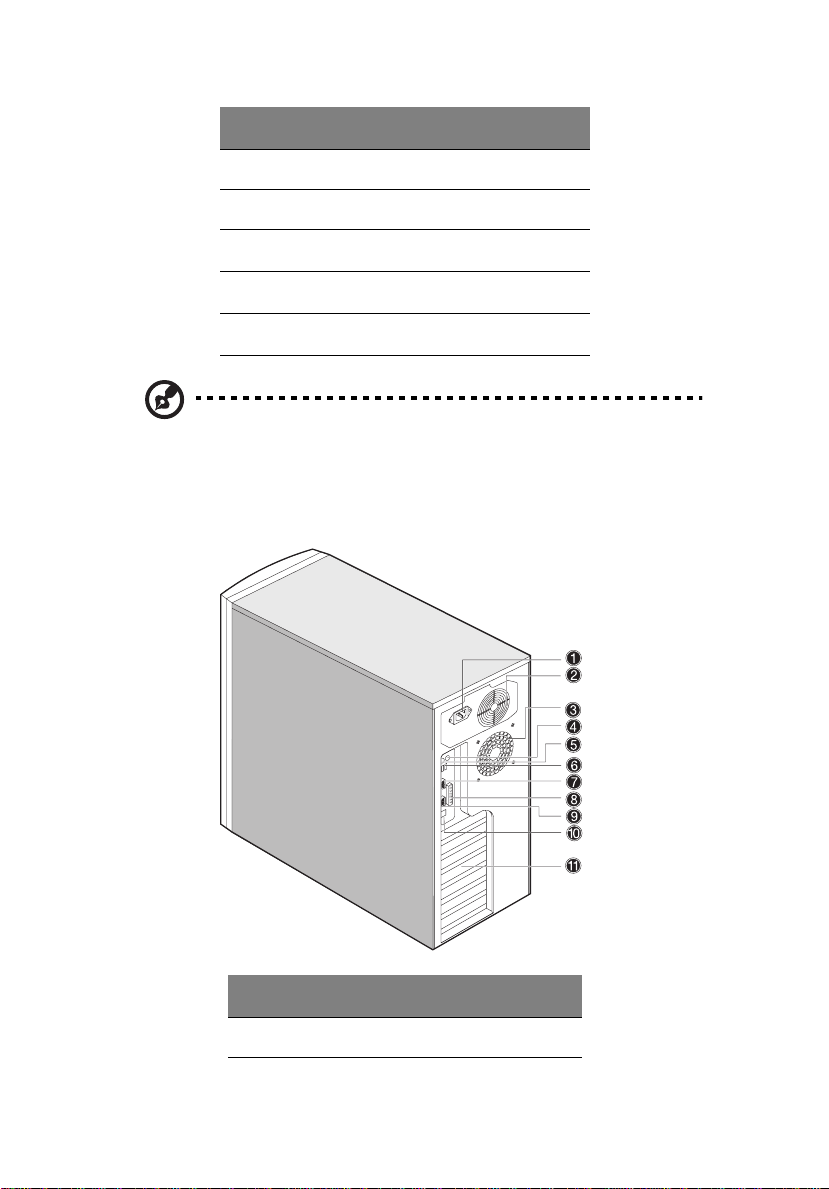
20
編號
第二章 系統概述
.
說明
後面板
10
11
12
13
14
注:以上
异。
軟盤驅動器彈出按鈕
電源按鈕
系統電源
硬盤訪問
警告
(1) - (7)
項目的位置和功能視安裝的光驅型號不同而有所差
LED
LED
LED
指示燈
指示燈
指示燈
編號
1
.
說明
電源線接口
Page 31

21
編號
2
3
4
5
6
7
8
9
10
11
.
說明
電源風扇
系統風扇
鼠標端口
PS/2
鍵盤端口
PS/2
端口
USB
串行端口
並行端口
端口
VGA
網絡端口
RJ-45
擴充卡插槽
PCI
Page 32

22
內部組件
第二章 系統概述
編號
1
2
3
4 Altos EasyStor Cage
5
6
(活動
說明
電源
主機板
英寸驅動器倉
5.25
HDD
系統風扇
擴充卡插槽
PCI
託盤)
Page 33

主機板佈局
23
項目
KM1
USB1
COM1
CN3
說明
鍵盤和
PS/2
USB 接口 * 2
串行端口
端口
VGA
PS/2
鼠標端口
Page 34

24
第二章 系統概述
項目
LPT1
LAN1
U11
說明
並行端口
網絡端口
RJ-45
®
Intel
82540EM Gigabit
U20 ATI RageXL
CN2
CN1
JF1
JF2
JF5
電源接口 (4 針)
電源接口 (20 針)
系統背面風扇
EasyStor 箱体前部風扇
CPU 風扇電源插座
J1 DDR DIMM A
J2 DDR DIMM B
J3 DDR DIMM C
J4 DDR DIMM D
U6 P4 CPU Socket 478
以太網控制器
U5
U9
JP2
J5
JP3
JP7
JP5
JP8
北橋芯片 (CMIC-SL)
南橋芯片 (CSB6)
第三 IDE 通道
軟驅接口
跳線控制面板
主 IDE 接口
輔助 IDE 接口
功能擴充接頭
Page 35

25
項目
J7
J8
J10
J11
J12
J13
J14
J16
J18
J19
說明
64 位 /33MHz/3.3V PCI 插槽 5
64 位 /33MHz/3.3V PCI 插槽 4
64 位 /33MHz/3.3V PCI 插槽 3
64 位 /33MHz/3.3V PCI 插槽 2
32 位 /33MHz/5V PCI 插槽 1
跳線設置
2
I
C 連接器
SCSI HDD Access LED 指示燈
電源連接器
重設連接器
U44 BIOS
BT1
BZ1
電池
蜂鳴器
Port80LED Diagnostic LED
Page 36

26
跳線控制面板 (JP3)
跳線設置 (J13)
第二章 系統概述
PIN 1-2
功能
清除密碼 打開
默認設置
Page 37

27
功能
PIN 3-4
PIN 5-6
清除 NVRAM 關閉
恢復 BIOS ROM 關閉
Diagnostic LED (Port80LED)
默認設置
注:BIOS 執行開機自檢 (POST) 時,Diagnostic LED 會顯示 POST 檢
查點代碼。 請參閱第 79 頁。
Page 38

28
第二章 系統概述
Page 39

第三章 升級系統
Page 40

本章介紹如何對系統進行升級。
Page 41

31
安裝注意事項
在您安裝任何系統組件之前,我們建議您閱讀以下部分。 這些部分包含有重
ESD
要的
ESD 注意事項
注意事項以及安裝前後的說明。
靜電釋放
算機組件之前,請務必遵守以下注意事項:
1
2
(ESD )
會損壞處理器、磁盤驅動器、擴充卡和其它組件。 安裝計
安裝工作準備好之後,再從其保護性包裝中取出組件。
安裝組件之前,請先系上一條接地腕帶
其連接到計算機的金屬部分。 如果沒有接地腕帶,請在要求任何要求
ESD
保護的步驟中保持與計算機的接觸。
(wrist grounding strap)
安裝前說明
安裝任何組件之前,請務必遵守以下事項:
1
打開機箱前,要關閉系統,以及系統上連接的所有外設。 然後從電源插
座上拔下所有電纜。
2
3
4
5
33
按照第
安裝任何計算機組件之前,遵守上述的
卸下影響接觸
請參閱以下部分內容,瞭解安裝具體某個組件的信息。
頁的說明打開機箱。
ESD
注意事項。
DIMM
警告!沒有正確關閉計算機就開始安裝組件可能會造成嚴重損壞。如
果您不是一名合格的維修人員,請勿嘗試執行以下部分中的步驟。
插槽或組件接口的任何擴充卡或外設。
安裝後說明
,並將
安裝任何組件之後,請務必遵守以下事項:
1
按照本用戶指南內相對應部分中的詳細說明,查看組件的安裝情況。
2
裝回先前卸下的擴充卡或外設。
3
裝回計算機護蓋。
4
連接必需的電纜,然後開啟計算機。
Page 42

32
第三章 升級系統
打開機箱
注意! 繼續之前,確定已關閉計算機以及計算機上連接的所有外設。
請閱讀第 32 頁的 " 安裝前說明 "。
您需要打開計算機之後才能安裝附加組件。 請參閱以㆘部分內容以獲得有
關說明。
卸下前面板
1
打開擋門鎖。
2
把手插到前面板下的開口處。 搆到面板把手,往下按,以便從機架上鬆
開護蓋 。
3
拉出護蓋,使之完全與機架分開。
.
Page 43

33
卸下側面板
機架有一個前面板和兩個側面板。 安裝任何計算機組件之前,請務必遵守以
ESD
下
(靜電釋放)注意事項:
1
安裝工作準備好之後,再從其保護性包裝中取出組件。
2
安裝組件之前,請先系上一條接地腕帶
數電子組件商店都可以買到接地腕帶。
(wrist grounding strap)。
大多
危險! 如果您不太瞭解操作過程,切勿嘗試執行以下部分中的步驟。
您可以向維修技術人員尋求 幫助。
微型開關
卸下,還是安裝完好。 另外,防盜鎖可以用來保護前面板,防止他人擅自打
開。
卸下側面板:
1
2
3
4
(microswitch)
關掉系統設備電源,拔下所有電纜。
將系統設備放在平整、穩定的臺面上。
卸下前面板。 請參閱第
用十字螺絲刀擰下前面的一顆螺絲,卸下一個側面板。 將其放到安全的
地方以備以後使用。
位於前底架的右側。 它可以讓您瞭解到前面板已被
33
頁。
Page 44

34
第三章 升級系統
5
依照下面圖中的方向取下側面板。
6
重復步驟
4 至 5
卸下另一個側面板。
Page 45

安裝和卸下存儲設備
35
該機架支持安裝四個
器倉可以讓您安裝附加驅動器,如
動器或另一個硬盤驅動器。
注: 此機型的基本系統配備有一個 CD-ROM 驅動器,一個 3.5 英寸軟
盤驅動器和一個硬盤驅動器。
5.25
英寸和三個內部
CD-ROM
3.5
英寸存儲設備。 空置的驅動
驅動器、數字錄音帶
更換 3.5 英寸或 5.25 英寸存儲設備
3.5
更換
1
2
3
4
5
英寸存儲設備:
打開前面板擋門,拉下
Altos EasyStor Cage
擰下
Altos EasyStor Cage
拉出
拔下硬盤風扇的電源線。
拔下舊驅動器的電源線以及總線。
Altos EasyStor Cage
上的翼形螺絲。
。
的擋門。
(DAT)
驅
Page 46

36
第三章 升級系統
6
使用十字螺絲刀擰下四顆螺絲,然後從
器。
3.5
英寸硬盤託盤上取下舊驅動
注: 按下 Altos EasyStor Cage 的擋門,如果有聽到喀嚓聲就表示完全
上鎖。
注: 按水平方向拉出 Altos EasyStor Cage。並使用雙手小心拿出整個
Altos EasyStor Cage,因為它相當重,要避免掉落。
Page 47

安裝硬盤
將硬盤驅動器安裝到硬盤架:
1
插入驅動器託盤。
2
使用兩顆螺絲固定驅動器託盤。
3
連接電源線和信號線。
.
37
Page 48

38
安裝 DLT 磁帶機
第三章 升級系統
DLT
將
1
2
3
磁帶機安裝到
DLT
插入
使用兩顆螺絲固定
連接電源線和信號線。
磁帶機。
注: DLT 磁帶機應安裝在第一或第二個 5.25 英寸驅動器託盤上。
5.25
DLT
驅動器架。
磁帶機。
Page 49

39
安裝和卸下
Pentium 4
的小型
主板支持運行速度
Pentium CPU。
集成在
PC
機而設計。
注意: 安裝或卸下系統組件之前,請務必遵守 ESD 注意事項。 請參閱
第 32 頁。
CPU
mPGA478
1.8 GHz
安裝 CPU
請按照以下步驟安裝
1
從保護性包裝中取出處理器。
2
CPU
將新的
凹口的角)連接到主板上
CPU
牢固地卡到插槽中。
CPU
插入到
:
CPU
封裝包中。
Pentium 4
以上的
插槽。 確定
CPU
插槽的
mPGA478
CPU 的 1
1
號孔。 按下插槽杆,將新的
封裝包專為新款高性能
處理器,以及下一代的
號插針 (有一個金色帶
Page 50

40
第三章 升級系統
3
將風扇/散熱的一側金屬掛鉤裝到
鉤的另一側,直至其卡扣到位。
4
CPU
將
插座。 請參閱第
注: 系統運行時,散熱器會變得很燙。 切勿使用任何金屬或手接觸散
熱器。
使用的
3
針風扇電纜連接到主機板標示為
24 頁的"
卸下 CPU
請按照以下步驟卸下
CPU
:
CPU
插槽上,然後輕輕按下金屬掛
JF5的CPU
主機板佈局"以瞭解詳細位置。
風扇電源
1
從主機板上拔下將
2
鬆開風扇/散熱的一側金屬掛鉤,輕輕提起,然後再鬆開另一側。
CPU
使用的
3
針風扇電纜。
Page 51

3
輕輕向下推插槽杆以將其鬆開,然後提起插槽杆直到插槽杆與插座呈
90
度角。
41
4
卸下
CPU。
Page 52

42
安裝和卸下內存模組
第三章 升級系統
184
四個
256MB、512MB 或 1GB DIMM
主板支持
每個
DIMM
安裝時,要將
聽到喀啦一聲,固定夾牢固地卡住
針插槽板載支持
DDR266 266MHz SDRAM。
DIMM
插槽與其它插槽無關。 這種不相關性可以讓您安裝不同容量的
,組成不同的配置。
DIMM
DDR SDRAM DIMM。
插到空置插槽中,對齊凹孔位置,輕輕向下按,直至
您可以安裝
的內存,系統內存最多可達
DIMM
插槽。
128MB
4 GB。
、
注: DIMM 插槽採用咬合設計,可以確保正確安裝。 如果您插入一個
DIMM 內存,但不完全適合,則可能是您插的方向不正確,請調換
DIMM 的方向再試一次,切勿強行插入,可能會損害 DIMM。
Page 53

43
DIMM
要卸下
,請向外按插槽兩側的固定夾,以鬆開
注: 將食指放到 DIMM 上面,然後按下固定夾,輕輕從插槽中撥離出
DIMM。
重新配置系統內存資源
DIMM。
安裝完新的內存後,系統會自動檢測安裝的內存量。運行
查看新的總系統內存值,並記下新值。
BIOS
設置程序,
Page 54

44
安裝擴充卡
第三章 升級系統
該主機板上有兩種類型的
安裝擴充卡:
1
找出主機板上的空置擴充槽。
2
使用十字螺絲刀卸下對應於空置擴充槽的金屬架。
3
將擴充卡插入到插槽。 確定擴充卡正確就位。
PCI
擴充槽。 它們分別是
32 位 PCI和 64 位 PCI
。
Page 55

4
使用卸下的螺絲將金屬架鎖在機架並固定擴充卡。
45
在您開啟系統時,
(IRQ)
。
注:BIOS 實用程序只檢測和配置 PnP (即插即用)擴充卡。
BIOS
實用程序會自動檢測新的設備,並為其分配資源
Page 56

46
第三章 升級系統
Page 57

第四章
BIOS
實用程序
Page 58

本章介紹有關系統
數來配置系統。
BIOS
信息,並告訴您如何通過更改
BIOS
參
Page 59

簡介
49
大多數系統已經由製造商或經銷商配置好。 如果沒有出現需要運行
用程序信息,則啟動計算機時無需運行
BIOS
實用程序會將配置值載入到電池供電的非易失性內存 (也稱
RAM)。
運行
用程序之後,系統會立即引導。
這個內存區域不屬於系統
注: 如果不斷出現要運行 BIOS 實用程序信息,則可能是電池已損壞。
如果出現這種情況,系統將不能保存 CMOS 中的配置值。 請向合格的
技術人員尋求幫助。
BIOS
實用程序之前,確定您已經保存了所有打開的文件。 退出
BIOS
實用程序。
RAM
,所以即使關機,也不會丟失數據。
BIOS
CMOS
BIOS
實
實
Page 60

50
設置菜單
第四章 BIOS 實用程序
此款計算機採用最新的
CMOS
這個
本輸入和輸出系統)實用程序是一個菜單式的實用程序,可以讓您更改系統
配置,定制系統來適合自己的工作需要。
程序,它會顯示系統配置狀態,並為您提供設置系統參數的工具。 這些參數
存儲在由電池供電的非易失性
存這些信息。 再次開啟系統時,系統會使用
可以配置這些項目:
. 硬盤驅動器、軟盤驅動器和外設。
. 防止擅自使用的密碼保護。
. 電源管理功能。
在出現以下情況時應執行
. 修改系統配置時。
. 系統檢測到配置錯誤,提示需要運行
. 重新定義通訊端口防止出現衝突時。
. 修改電源管理配置時。
. 修改密碼或對安全設置做其它修改時。
引導時的
通過按下
設置。
芯片包含有用於配置主板
BIOS
設置選項
<CTRL>-<ALT>-<ESC>
AMI BIOS CMOS
BIOS 的 ROM
CMOS RAM
BIOS
實用程序:
鍵,用戶可以啟動
芯片,支持
BIOS
中,即使在系統斷電時它也會保
CMOS
BIOS
Windows
設置指令集。
是一個基於
實用程序時。
ROM
中找到的值進行配置。
BIOS
實用程序進入
即插即用。
BIOS
(基
的配置實用
BIOS
Page 61

51
Main
BIO S SE TU P UTIL ITY
07.00.xx
11/0 5/02
T13A3C 01
2.3.2
[10:21:40]
[Thu 12/05/2002]
設置子菜單:
Main Adva nced Powe r Boot S ecurity E xit
AM IBIO S Vers ion
BIOS Build Date
BIOS ID
SMBIOS Version
System Time
System Date
> System information
> Product information
:
:
:
:
V02.03 ©Co pyright 1985-2000, American Megatrends Inc.
參數
AMIBIOS
說明 選項 s
AMI BIOS 的核心版本。 無
Version
BIOS Build
BIOS 建立的日期。 無
Date
←→
↑↓
+ - Cha nge O ption
Tab Sele ct Field
F1 General Help
F10 Save and Exit
ESC Exit
Select Screen
Sele ct Item
BIOS ID
System Time
System Date
System
Information
Product
Information
當前 BIOS 的版本。 無
設置系統顯示的正確時間。 [ 時 / 分 / 秒 ]
設置系統顯示的正確日期。 [ 月 / 日 / 年 ]
顯示系統信息 無
顯示產品信息 無
Page 62

52
設置子菜單: Advanced
BIOS SETUP UTILITY
Main Advanced Power Boot Security Exit
Setup Warning
Setting items on this screen to incorrect values
may cause the system to malfunction!
SuperIO Configuration
IDE Configuration
Floppy Configuration
OnBoard Devices Configuration
PCIPnP Configuration
Boot Settings Configuration
Event Log Configuration
System Health Monitoring Hardware
Remote Access Configuration
V02.03 'Copy right 1985-2000, American Megatrends Inc.
參數 說明
第四章 BIOS 實用程序
Configure SuperIO
Chipset Nat414
Select Screen
Select Item
Enter Go to Sub Screen
F1 General Help
F10 Save and Exit
ESC Exit
SuperIO
Configuration
IDE Configuration
Floppy
Configuration
OnBoard Devices
Configuration
PCIPnP
Configuration
Boot Settings
Configuration
Event Log
Configuration
System Health
Monitoring
Hardware
配置 SuperIO Chipset Nat414。
配置 IDE 設備。
配置軟盤驅動器。
板載設備控制啟用 / 禁用。
Legacy USB 控制和 PCI 插槽 IRQ 首選項指定。
引導設置配置。
配置事件日誌。
配置 System Health Monitoring Hardware 參數。
Page 63

參數 說明
53
Remote Access
配置遠程訪問。
Configuration
SuperIO Configuration
SuperIO Chipset Nat414
Advanced
Configure Nat414 Serial Port(s) and Parallel Port
___________________________________________________
Serial Port1 (Address/IRQ) [3F8/IRQ4]
Parallel Port Address [378]
Parallel Port IRQ [7]
Parallel Port Mode [ECP]
ECP Mode DMA Channel [3]
V02.03 'Copy right 1985-2000, American Megatrends Inc.
. Onboard Serial Port 1
使用這些項目可以禁用串行端口,或為這些端口分配地址和 IRQ。
. Onboard Parallel Port
使用這個項目可以禁用並行端口,或為並行端口分配地址和 IRQ。
. Parallel Port IRQ
使用這個項目可以分配並行端口的 IRQ。
. Parallel Port Mode Select
使用這個項目可以判斷並行端口的模式。 您可以選擇 Normal(普通)、
Bi-directional(雙向)、EPP(增強並行端口)或 ECP(擴展功能端口)。
. Parallel Port DMA Channel
多數環境下這些項目不可用。 如果可用,可以使用它們為並行端口分配
DMA (直接存儲器訪問)通道。
Select Screen
Select Item
+ - Change Option
F1 General Help
F10 Save and Exit
ESC Exit
Page 64

54
第四章 BIOS 實用程序
IDE Configuration
BIO S S ETU P UT ILITY
Advanced
IDE Configuration
____________________________________________ _______
ID E So ftware RAI D [D isab led]
> Primary IDE Master [Hard Disk]
> Primary IDE Slave [Hard Disk]
> Secondary IDE Master [ATAPI CDROM]
> Secondary IDE Slave [ATAPI CDROM]
> Tertiary IDE M aster [Hard Disk]
> Tertiary IDE Slave [Hard Disk]
Hard Disk Write Protect [Disabled]
V02.03 ©Copyright 1985-2000, American Megatrends Inc.
Enable or disable software
RAID.
←→
↑↓
+ - Change Option
F1 General Help
F10 Save and Exit
ESC Exit
Select Screen
Se lect Item
參數 r
IDE
Software
RAID
Primary IDE
Master
Primary IDE
Slave
Secondary
IDE Master
Secondary
IDE Slave
Third IDE
Master
Third IDE
Slave
說明
該選項將啟用或禁用主 IDE 通道和
次 IDE 通道中的軟件 RAID。
選項 s
Enabled
Disabled
被檢測為主 IDE 主硬盤的設備。 如果 BIOS 未檢測到設
備,可以手動配置 IDE
被檢測為主 IDE 從屬硬盤的設備。
設備參數。
被檢測為輔助 IDE 主硬盤的設備。
被檢測為輔助 IDE 從屬硬盤的設
備。
被檢測為第三 IDE 主硬盤的設備。
被檢測為第三 IDE 從屬硬盤的設
備。
Page 65

55
參數 r
Hard Disk
Write
Protect
說明
禁用 / 啟用設備寫保護。 如果通過
BIOS 訪問設備,這項功能會生效
。
選項 s
Disabled
Enabled
硬盤自動偵測
這個項目會自動檢測和安裝主和輔助 IDE 通道上安裝的所有硬盤驅動器。 大
多數新型的驅動器可以被檢測到。 如果您使用的是一個非常舊的驅動器,無
法被檢測到,您可以手動安裝它。
Page 66

56
第四章 BIOS 實用程序
Primary IDE Master (如果安裝了硬盤)
BIOS SETUP UTILITY
Advanced
Primary IDE Master
___________________________________________________
Device : Hard Disk
Vendor : IBM-DTT A-307030
Size : 30.7GB
LBA Mode : Supported
Block Mode : 16Sectors
PIO Mode : 4
Async Mode : MultiW ord DMA-2
Ultra DMA : Ultra DMA-5
S.M.A.R.T. : Supported
____________________________________________________
Type [Auto]
LBA/Large Mode [Auto]
Block Mode [Auto]
PIO Mode [Auto]
DMA Mode [Auto]
S.M.A.R.T. [Auto]
32Bit Data Transfer [Disabled]
ARMD Emulation Type [Auto]
V02.03 'Copy right 1985-2000, American Megatrends Inc.
參數 說明 選項
Select Screen
Select Item
+ - Change Option
F1 General Help
F10 Save and Exit
ESC Exit
Type
LBA/Large
Mode
Block Mode
PIO Mode
配置驅動程序類型。
選擇硬盤驅動器轉換方法。 對於大於
504MB 的驅動程序來說,LBA 模式是必
需的。
Auto: 如果設備支持此功能,則設備中
的數據傳輸操作會一次在多個扇區發生。
Disable: 設備中的數據傳輸操作一次在
一個扇區發生。
選擇 PIO (編程輸入 / 輸出)模式。
Mode 0 至 4 提供性能的連續增加。
Auto
CDROM
ARMD
Not Installed
Auto
Disabled
Auto
Disabled
Auto
0
1
2
3
4
Page 67

參數 說明 選項
57
DMA Mode
S.M.A.R.T.
32Bit Data
Transfer
ARMD
Emulation
Type
選擇 DMA 模式:
Auto: 自動檢測到
SWDMAn: SingleWordDMAn
MWDMAn: MultiWordDMAn
UDMAn: UltraDMAn
用或禁用內部硬盤中的 S.M.A.R.T (自
監視、分析和報告技術)。若選擇
Auto,則如果驅動程序支持,BIOS 會啟
用 S.M.A.R.T。
啟用 / 停用 32 位數據傳輸。
由 BIOS 選擇 ARMD 設備模擬類型。
Auto
SWDMAn
MWDMAn
UDMAn
Auto
Disabled
Enabled
Enabled
Disabled
Auto
Floppy
Hard Disk
Page 68

58
第四章 BIOS 實用程序
Secondary IDE Master (如果安裝了 ATAPI CDROM)
BIOS SETUP UTILITY
Advanced
Secondary IDE Master
____________________________________________________
Device : A TAPI CDROM
Vendor : MA TSHITA CD-177
LBA Mode : Supported
Block Mode : 16Sectors
PIO Mode : 4
Async Mode : MultiW ord DMA-2
Ultra DMA : Ultra DMA-2
____________________________________________________
Type [Auto]
LBA/Large Mode [Auto]
Block Mode [Auto]
PIO Mode [Auto]
DMA Mode [Auto]
S.M.A.R.T. [Auto]
32Bit Data Transfer [Disabled]
ARMD Emulation Type [Auto]
V02.03 'Copy right 1985-2000, American Megatrends Inc.
Select Screen
Select Item
+ - Change Option
F1 General Help
F10 Save and Exit
ESC Exit
Secondary IDE Slave (如果沒有安裝)
BIOS SETUP UTILITY
Advanced
Secondary IDE Slave
____________________________________________________
Device : Not Detected
____________________________________________________
Type [Auto]
LBA/Large Mode [Auto]
Block Mode [Auto]
PIO Mode [Auto]
DMA Mode [Auto]
S.M.A.R.T. [Auto]
32Bit Data Transfer [Disabled]
ARMD Emulation Type [Auto]
Select Screen
Select Item
+ - Change Option
F1 General Help
F10 Save and Exit
ESC Exit
V02.03 'Copy right 1985-2000, American Megatrends Inc.
Page 69

Floppy Configuration
BIOS SETUP UTILITY
Advanced
Floppy Configuration
____________________________________________________
Floppy A [1.44MB 3
V02.03 'Copy right 1985-2000, American Megatrends Inc.
參數 說明
59
Select the Floppy
1
/2]
drive type.
Select Screen
Select Item
+ - Change Option
F1 General Help
F10 Save and Exit
ESC Exit
Floppy A
選擇軟盤驅動器類型
. Floppy A
如果已安裝了一個軟盤驅動器,更改 Floppy A 項目,以便它可以描述
該驅動器的特徵。
Page 70

60
PCIPnP Configuration
第四章 BIOS 實用程序
PCIPnP Configuration
Plug & Play O/S [No]
Reset Configure Data [No]
PC I Late nc y Tim er [64 ]
USB Function [Enabled]
Legacy USB Support [Disabled]
ARMD Emulation Type [Hard Disk]
PCI Slot-1 IRQ Preference [Auto]
PCI Slot-2 IRQ Preference [Auto]
PCI Slot-3 IRQ Preference [Auto]
PCI Slot-4 IRQ Preference [Auto]
PCI Slot-5 IRQ Preference [Auto]
Advanced
V02.03 ©Cop yright 1985-2000, Ame rican M egatrends Inc.
B IOS S ET UP UT ILIT Y
No: lets the BIOS
configure all the
devices in the system.
Yes: lets the operating
system configure Plug
an d Pla y (Pn P) d evice s
not required for boot if
your system has a P lu g
and Play operating
system.
←→
↑↓
+ - Ch ang e O ption
F1 General Help
F10 Save and Exit
ESC Exit
參數 說明
Plus & Play O/S
否:讓 BIOS 配置系統的所有設備。
是:如果系統有即插即用 (PnP) 設備,讓操作
系統配置不需引導的 PnP 設備。
Reset
Configure
Date
否:啟動時不強制清除 PnP (即插即用)數
据。
是:在下一次啟動時清除存儲在內存中的 PCI/
PnP 配置數据。
Select Screen
S elec t Item
選項
Yes
No
Yes
No
PCI Latency
Timer
USB Function
Legacy USB
Support
PCI 設備信號延遲定時器的 PCI 時鐘單元中的
值。
開 / 關以啟用 / 禁用芯片組中的 USB 功能。
用 Legacy USB 支持。
Enabled
Disabled
Enabled
Disabled
Page 71

61
參數 說明
ARMD
Emulation
Type
PCI Slot-1 IRQ
Preference
PCI Slot-2 IRQ
Preference
PCI Slot-3 IRQ
Preference
PCI Slot-4 IRQ
Preference
PCI Slot-5 IRQ
Preference
設置 USB ZIP 驅動器的模擬類型。
手動配置 PCI 插槽 1 的 IRQ。
手動配置 PCI 插槽 2 的 IRQ。
手動配置 PCI 插槽 3 的 IRQ。
手動配置 PCI 插槽 4 的 IRQ。
手動配置 PCI 插槽 5 的 IRQ。
選項
Auto
3
4
5
7
9
10
11
12
14
15
Page 72

62
Boot Settings Configuration
第四章 BIOS 實用程序
Page 73

參數 說明 選項
63
Quick Boot
Quiet Boot
Bootup NumLock
PS/2 Mouse
Support
Wait For 'F1'
if Error
Hyper
Threading
啟動時允許 BIOS 跳過某些測試。這將縮短引
導系統所需的時間。
啟用:顯示普通 POST 信息。
禁用:顯示 OEM 標志而非 POST 信息。
選擇 NumLock 開機時的狀態
啟用 / 禁用 BIOS 支持的 PS/2 鼠標。
發生 POST 錯誤時啟用 / 禁用 'F1' key 等待。
啟用:為 HT 啟用的處理器啟用 CPU Hyper-
Threading (超線程技術)。
禁用:為 HT 啟用的處理器禁用 CPU Hyper-
Threading (超線程技術)。
On
Off
Enabled
Disabled
Enabled
Disabled
Enabled
Disabled
Page 74

64
Event Log Configuration
BIO S S ETU P U TIL ITY
Advanced
Event Log Configuration
____________________________________________ ________
Event Log Area: Space Availab le
Event Log Data: Valid
Event Logging [E nab led]
BIOS POST Event Logging [Enabled]
ECC Event Logging [Disabled]
PCI Device Event Logging [Enabled]
Intrusion Event logging [Enabled]
Clear Intrusion Status [No]
Clear All Event Logs [No]
Reset Disabled Memory Bank [No]
> View Event Log
V02.03 ©Copyright 1985-2000, American M egatrends Inc.
注: 如果有任何一個記錄的事件日誌,則 "View Event Log" 將會顯
示。 如果沒有記錄事件,則這個選項不會顯示。
Enabled: Allow logging of
events.
←→
↑↓
+ - Cha nge O ption
F1 General Help
F10 Save and Exit
ESC Exit
第四章 BIOS 實用程序
Select Screen
Se lect It em
參數 說明 選項
Event Log
Area
事件日誌 NVRAM 的利用空間。 如果
空間已滿,則不能再記錄新的事件類
型。
Event Log
Data
Event
Logging
BIOS POST
事件日誌數據的狀態。 只有是 "valid'"
(有效)時,事件日誌數據才可用。
允許 / 不允許記錄事件。
允許 / 不允許紀錄 BIOS POST 事件。
Enabled
Disabled
Event
Logging
ECC Event
Logging
允許 / 不允許記錄 ECC 事件。
Enabled
Disabled
Page 75

參數 說明 選項
65
PCI Device
允許/不允許紀錄
PCI PERR
Event
Logging
Intrusion
允許/不允許記錄記錄系統侵入事件。
Event
logging
Clear
Intrusion
Status
Clear All
Event Logs
Reset
Disabled
Memory
Bank
View Event
Log
如果啟用了這個項目,則會清除機架侵
入狀態,並在下一次系統引導時將這個
值設置為
"No"
。
如果啟用了這個項目,則會清除事件日
誌區域,並在下一次系統引導時將這個
值設置為
"No"
。
在下次啟動時啟用所有存儲体
(
memory bank)。DIMM
內存可能被
降低內存功能所禁用。
可以讓用戶查看詳細的
BIOS 和 IPMI
事件。
View Event Log
. 可以讓用戶查看詳細的 BIOS 和 IPMI 事件。
00/00/00 00:00:33 CMOS Battery Failure
00/00/00 00:02:15 CMOS System Options Not Set
90/03/01 00:13:04 CMOS System Options Not Set
90/03/02 00:07:50 CMOS System Options Not Set
90/03/10 00:55:37 CMOS System Options Not Set
90/03/12 00:58:37 CMOS System Options Not Set
View Event Log
錯誤事件。
Enabled
Disabled
Yes
No
Yes
No
無
Mark All Events As Read
Mark All Event Log Records As Read
[OK] [Cancel]
Page 76

66
OnBoard Devices Configuration
BIOS SETUP UTILITY
Advanced
OnBoard Devices Configuration
____________________________________________________
OnBoard LAN [Enabled]
OnBoard PCI VGA [Enabled]
V02.03 'Copy right 1985-2000, American Megatrends Inc.
參數
r
說明 選項
第四章
BIOS
Select Screen
Select Item
+ - Change Option
F1 General Help
F10 Save and Exit
ESC Exit
實用程序
OnBoard LAN
啟用或禁用板載
LAN
。
Enabled
Disabled
OnBoard PCI
VGA
啟用或禁用板載
VGA。
Enabled
Disabled
System Health Monitoring Hardware
硬件監視設置頁面
這個頁面可以讓您安裝硬件監視參數,以便在重要參數被超過時,系統可以
向您告警。
Page 77

67
系統硬件檢視器
如果您的主板支持硬件監視,則會自動檢測這些項目,並報告結果。 您不能
修改這些項目。
BIOS SETUP UTILITY
Advanced
System Health Monitoring Hardware
____________________________________________________
Case Status Closed
Current CPU1 Temp. 36
Current System Temp. 26
Current CPU Fan Speed [4200RPM]
Current System Fan 1 Speed [0RPM]
Current System Fan 2 Speed [0RPM]
Voltage monitoring
V02.03 'Copy right 1985-2000, American Megatrends Inc.
0
C/960F
0
C/780F
參數 說明
Configure System
Health Monitoring
Hardware parameters.
Select Screen
Select Item
+ - Change Option
F1 General Help
F10 Save and Exit
ESC Exit
Case Status
Current CPU
Temp
Current System
Temp
Current CPU
Fan Speed
Current System
Fan 1 Speed
Current System
Fan 2 Speed
Voltage
monitoring
機架侵入開關檢測到的當前狀態。
主板上的傳感器檢測到的當前
CPU
溫度。
主板上的傳感器檢測到的當前主板溫度。
檢測到的當前
檢測到的當前系統風扇
檢測到的當前系統風扇
按
"Enter"
風扇速度。
CPU
速度。
1
速度。
2
可以查看監視到的電壓。
Page 78

68
Voltage monitoring
BIOS SETUP UTILITY
Advanced
System Health Monitoring Hardware
____________________________________________________
VTT 1.2408 V
Vcc 12V 11.9375 V
Vcc 5V 4.9660 V
Vcc 3.3V 3.3024 V
Vcc 2.5V 2.4960 V
CPU Vcore 1.4554 V
LAN 1.5V 1.5087 V
Vcc 5V Standby 5.0700 V
Vcc 3.3V Standby 3.3368 V
VGA 2.5V 2.4960 V
Vdd_IMB 1.5V 1.4946 V Select Screen
+ - Change Option
F1 General Help
F10 Save and Exit
ESC Exit
V02.03 'Copy right 1985-2000, American Megatrends Inc.
第四章
Select Item
BIOS
實用程序
Page 79

Remote Access Configuration
BIOS SETUP UTILITY
Advanced
Configure Remote Access type and parameters
____________________________________________________
Remote Access [Serial (ANSI)]
Serial Port Mode [115200 8,n,1]
V02.03 'Copy right 1985-2000, American Megatrends Inc.
參數 說明 選項
Select remote
access type
+ - Change Option
F1 General Help
F10 Save and Exit
ESC Exit
Select Screen
Select Item
69
Remote Access
Serial Port
Mode
選擇遠程訪問類型。
選擇串行端口設置。
Disabled
Serial (ANSI)
115200 8,n,1
57600 8,n,1
19200 8,n,1
9600 8,n,1
Page 80

70
第四章
設置子菜單: Power
BIO S SE TU P U TILIT Y
M ain A dva nce d Power Bo ot S ecurit y Exit
ACPI Aware O /S [Yes]
Power Managem ent [Enabled]
AC Lost Hand ling [Last State]
Po wer B utton M ode [On /Off]
V02.03 ©Copyright 1985-2000, American Megatrends Inc.
參數 說明 選項
Yes: It allows AC PI aware
O/S to assume control
over some of pow er
management operations
on this sy stem .
←→
↑↓
+ - Cha nge O ption
F1 General Help
F10 Save and Exit
ESC Exit
實用程序
BIOS
Select Screen
Se lect Ite m
ACPI Aware O/S
Power
Management
AC Lost
Handling
Power Button
Mode
支持操作系統啟用/禁用
啟用:如果
禁用:如果
支持啟用或禁用
OS 支持 ACPI
不支持
OS
APM
ACPI
。
ACPI
。
。
使用它可以設置交流電源意外中斷造成
停機後的電源狀態。 如果值設置為
"Stay OFF"
值設置為
,則系統會保持關閉。 如果
"Last State"
,則系統返回最
一次的電源狀態。
如果這個項目設置為
"On/Off"
,則電
源按鈕會當作標準的開關使用。 如果將
這個項目設置為
"Suspend"
,則按下電
源按鈕會使系統進入節能挂起模式。
Enabled
Disabled
Enabled
Disabled
Last State
Stay Off
On/Off
Suspend
Page 81

設置子菜單: Boot
BIOS SETUP UTILITY
Main Advanced Power Boot Security Exit
Boot Device Priority
Hard Disk Drives
Removable Devices
ATAPI CDROM Drives
V02.03 'Copy right 1985-2000, American Megatrends Inc.
參數 說明
Select Screen
Select Item
Enter Go to Sub Screen
F1 General Help
F10 Save and Exit
ESC Exit
71
Boot Device
Priority
Hard Disk Drives
Removable Devices
ATAPI CDROM
Drives
從可用的設備中指定引導順序。
指定可用硬盤驅動器的引導順序。 只有第一驅動器才
能引導系統。
指定可用活動設備的引導順序。 只有第一驅動器才能
引導系統。
指定可用
CD-ROM
驅動器的引導順序。 只有第一驅動
器才能引導系統。
Page 82

72
第四章
BIOS
實用程序
Boot Device Priority
1st Boot Device [Removable Device]
nd
Boot Device [ATAPI CDROM]
2
rd
Boot Device [Hard Drive]
3
V02.03 'Copy right 1985-2000, American Megatrends Inc.
參數
st
Boot Device
1
nd
2
Boot
Device
說明
配置第一引導設備類型。
配置第二引導設備類型。 如果第一引導
設備無法引導系統,則
第二引導設備引導系統。
BIOS SETUP UTILITY
BIOS
Boot
會嘗試從
Specifies the boot
sequence from the
available devices.
Select Screen
Select Item
+ - Change Option
F1 General Help
F10 Save and Exit
ESC Exit
選項
Available
boot device
type.
...
Nth Boot
Device
配置第
個引導設備無法引導系統,則
個引導設備類型。如果第
N
BIOS
嘗試從第 N引導設備引導系統。
N-1
會
Page 83

73
Hard Disk Drives
1st Hard Drive [IDE PRIMARY MASTER - IBM-DATA-3]
nd
Hard Drive [IDE PRIMARY SLAVE - IBM-DATA-35]
2
V02.03 'Copy right 1985-2000, American Megatrends Inc.
參數 說明
st
1
Hard Drive
nd
2
Hard Drive
配置第一硬盤驅動器來引導系統。
配置第二硬盤驅動器。 注意,只有第一硬盤驅
動器才能引導系統。
BIOS SETUP UTILITY
Boot
Specifies the boot
sequence from the
available devices.
Select Screen
Select Item
+ - Change Option
F1 General Help
F10 Save and Exit
ESC Exit
Page 84

74
Removable Devices
BIOS SETUP UTILITY
1stRemovableDev [1st Floppy] Specifies the boot
V02.03 'Copy right 1985-2000, American Megatrends Inc.
參數
r
說明
第四章
Boot
sequence from the
available devices.
Select Screen
Select Item
+ - Change Option
F1 General Help
F10 Save and Exit
ESC Exit
BIOS
實用程序
st
1
Removable
Dev
配置第一活動設備來引導系統。
Page 85

ATAPI CDROM Drives
BIOS SETUP UTILITY
Boot
1stATAPI CDROM [IDE SECONDARY MASTER - MATSHITA] Specifies the boot
V02.03 'Copy right 1985-2000, American Megatrends Inc.
參數 說明 選項
sequence from the
available devices.
+ - Change Option
F1 General Help
F10 Save and Exit
ESC Exit
Select Screen
Select Item
75
st
1
ATAPI
CDROM
配置第一
一
CD-ROM
CD-ROM
來引導系統。 只有第
才能引導系統。
CD-ROM
available to
the system.
Page 86

76
設置子菜單: Security
BIOS SETUP UTILITY
Main Advanced Power Boot Security Exit
Supervisor Password : Not Installed
User Password : Not Installed
Change Supervisor Password
Change User Password
Clear User Password
V02.03 'Copy right 1985-2000, American Megatrends Inc.
參數
說明
第四章
Install or Change the
password.
Select Screen
Select Item
Enter Change
F1 General Help
F10 Save and Exit
ESC Exit
BIOS
實用程序
Change User/
Supervisor
Password
Clear User
Password
您可以安裝了一個超級用戶密碼
裝了超級用戶密碼
戶密碼
(User)。
(Supervisor)
用戶密碼不會提供對
(Supervisor)
,則隨後就可以安裝用
BIOS
,如果安
實用程序中
多項功能的訪問。如果您高亮顯示這些項目後按
,則會出現一個對話框,讓您輸入密碼。 您可以
Enter
輸入不超過六位的字母或數字。輸入密碼後按
Enter
會出現第二個對話框,讓您重輸密碼進行確認。 正確
重輸入之後按
這樣在引導或用戶進入
Enter。
BIOS
用程序時就會要求輸入密碼。 密碼允許使用的字符包
括
['a'-'z'、'A'-'Z' 和 '0'-'9']。
一個密碼允許輸入六個
字符。
高亮顯示這個項目,輸入當前的密碼。 在下一個對話
框中,按
可以禁用密碼保護。
Enter
。
實
Page 87

設置子菜單: Exit
BIOS SETUP UTILITY
Main Advanced Power Boot Security Exit
Exit Saving Changes
Exit Discarding Changes
Load Optimal Defaults
Load Failsafe Defaults
Discard Changes
V02.03 'Copy right 1985-2000, American Megatrends Inc.
參數 說明
Exit system setup with
saving the changes.
Select Screen
Select Item
Enter Go to Sub Screen
F1 General Help
F10 Save and Exit
ESC Exit
77
Exit Saving
退出系統設置,保存修改。
Changes
Exit Discarding
退出系統設置,不保存修改。
Changes
Load Optimal
載入最佳默認值。
Defaults
Load Failsafe
載入安全性
(Failsafe)
默認值。
Defaults
Discard Changes
放棄修改。
Auto Configuration with Optimal Settings
如果您高亮顯示這個項目後按 Enter,則會出現一個對話框,詢問您是否要
在 BIOS 實用程序中為所有項目安裝最佳設置。 按 Y 鍵表示 " 是 ",然後按
Enter 以安裝最佳設置。
最佳設置默認值要求非常苛刻,如果您使用的是較慢的芯片或其它類型的低
性能組件,則您的系統可能會工作不正常。
Page 88

78
第四章
BIOS
實用程序
Auto Configuration with Fail-Safe Settings
如果您高亮顯示這個項目後按 Enter,則會出現一個對話框,詢問您是否要
在 BIOS 實用程序中為所有項目載入安全性 (Failsafe) 設置。 按 Y 鍵表示 "
是 ",然後按 Enter 以安裝安全性 (Failsafe) 設置。
安全性 (Failsafe) 設置默認值要求並不太苛刻,因此如果您安裝較慢的內存
芯片或其它類型的低性能組件,系統應該也能在安全性 (Failsafe) 置下運行。
Page 89

第五章
配置 IDE
Software RAID
Page 90

本章節描述有關配置 RAID IDE 和陣列、分配 RAID 級別、設計
陣列配置、優化存儲器以及使用 RAID IDE 設置程序。
Page 91

81
配置陣列
在將驅動器連接至 IDE 軟件 RAID 後再以陣列方式組織物理磁盤驅動器。同
時,依據 RAID 級別的不同,陣列可包含一至四個物理磁盤驅動器。
配置策略
RAID 陣列配置中最重要的因素是驅動器的可用性 (容錯)和驅動器的性
能。
使驅動器的可用性最大化 - 您可以通過增加容錯度使驅動器的可用性達到最
大。運用 RAID 1 或鏡像配置以使可用效性最大化。
使驅動器的性能最大化 - 您可以通過使用標記來優化驅動器性能。選擇
RAID 0 或標記配置陣列以優化性能。
性能和可用性 - 您可同時獲得驅動器的性能和可用性。選擇 RAID 10 作為
此配置。您需要四個驅動器來配置 RAID 10。
分配 RAID 級別
僅有一個 RAID 級別可分配到各個陣列。RAID 級別所要求的驅動器為 :
RAID 級別 驅動器的最少數量 驅動器的最多數量
0
1
10
一個 四個
兩個 兩個
四個 四個
Page 92

82
第五章 配置 IDE Software RAID
選擇 RAID 級別
要確保最佳性能,應在創建系統驅動器時選擇優化 RAID 級別。依照下列因
素優化磁盤陣列的 RAID 級別:
. 磁盤陣列中的驅動器數量
. 陣列中的驅動器容量
. 需要數據冗餘
. 磁盤性能要求
選擇 RAID 級別時您需考慮以下因素。
RAID
級別
0
1
10
描述和使用 贊成的理由 反對的理由 驅動器數量 容錯
數據被分割
為塊繼而被
發送 (純標
記)。要求高
性能的非重
要數據。
在另一磁盤
中複製的數
據 (鏡像)。
使用讀取密
集型容錯系
統
數據被分割
為塊繼而被
發送,每個
塊被複製到
另一個磁盤。
用于大文件的
高數據通過量。
100% 數據冗餘。雙倍磁盤空間
100% 數據冗
余和高數據通
過量。
無容錯。如驅
動器出錯所有
數據丟失。
重新組建時性
能下降。
四個驅動器所
需的最小值。
一至四 不
兩個 是
四個 是
Page 93

配置陣列
您在 BIOS 中已啟用 IDE 軟件 RAID 並將所有物理磁盤驅動器連接好後,執
行以下操作以準備 RAID 磁盤陣列。
步驟 操作
1
按 <CTRL>+<M> 運行 IDE 軟件 RAID 管理器
83
2
3
4
5
定義和配置一個或多個邏輯驅動器。
創建和配置一個或多個系統驅動器 (邏輯驅動器)。
保存配置。
初始化系統驅動器。初始化結束後,您即可安裝操作系統。
從已有驅動器中創建一個鏡像陣列。
如需從現有驅動器中創建一個新的鏡像陣列,請將當前驅動器和一個新的驅
動器連接到 RAID 卡。執行以下步驟。
. 打開電腦並按 <CTRL>+<M> 啟動 IDE 軟件 RAID 管理器。
. 使用選項 F4 創建一個陣列。將陣列類型更改為鏡像。
. 現在此陣列包括已有的驅動器和新驅動器。您可通過它們的連接位置
來識別已有的驅動器和新驅動器。
.按<ENTER> 開始重組過程。設置將提示目標驅動器名稱。按
<SPACE> 然後按 <ENTER> 選擇新連接的驅動器作為目標驅動器。
. 重組過程將開始。如果在創建陣列過程中出現任何錯誤,將出現信息
框加以提示。您可以選擇忽略錯誤以繼續或停止組建過程。
Page 94

84
第五章 配置 IDE Software RAID
使用 IDE 軟件 RAID 設置程序
設置窗口由三個部分:
. 陣列信息 (Array Information)
. 物理驅動器信息 (Physical Drive Information)
.幫助(Help)
僅有陣列信息 (Array Information)和物理驅動器信息 (Physical Drive
Information)窗口是活動的。陣列信息窗口可編輯,物理驅動器信息窗口
則不能編輯。
如需訪問 IDE 軟件 RAID 設置程序,在啟動時按 <CTRL>+<M>。
陣列信息 (Array Information) - 屏幕中的此區域顯示所有已配置的磁
盤陣列。在此區域創建、刪除或編輯已有的配置。磁盤陣列以樹形結構的節
點顯示,如同 Windows Explorer。打開時 , 每個節點顯示陣列的屬性。按
< 向上箭頭 > 和 < 向下箭頭 > 無導航屬性,按 <ENTER> 編輯所選項。
. 陣列配置類型或 RAID 級別 (標記 "Stripe"、鏡像 "Mirror"、RAID
10 或備用硬盤池 "spare pool")
. 陣列中包含的物理驅動器數量
. 僅對標記和 RAID 10 配置有效的標記大小 (32 KB 至 4 MB)。
. 系統是否可從已配置陣列之一中啟動。
. 創建陣列 (Array) 功能,該功能對于鏡象 (Mirror) 和 RAID 10 有效。
該選項用于從另一個驅動器中創建一個驅動器。
允許 RAID 10 配置的最小標記大小為 64 KB。
物理驅動器信息 (Physical Drive Information) - 該區域顯示所有連接
到 IDE 通道的物理驅動器及其屬性。< 向上箭頭 > 和 < 向下箭頭 > 用于導
航物理驅動器信息 (Physical Drive Information)窗口。
.通道 ID ( 主或次 )
.連接 ID ( 主或從 )
. 作為物理驅動器一部分的磁盤陣列
.型號
. 每個驅動器的 MB 大小
. 每個驅動器的狀態 ( 聯機、失敗或重建 )
物理驅動器信息窗口中所列的信息不能編輯。當控制器處于物理驅動
器信息窗口時,僅有 <TAB>、< 向上箭頭 > 和 < 向下箭頭 > 可工作。
Page 95

物理驅動器選項 (Physical Drive Options) - 物理驅動器信息窗口右上
角為物理驅動器選項。以下列出有效選項:
.啟用/ 禁用寫入緩存 (Enabled/Disabled write cache)
. 引導扇區防病毒 (Boot sector virus protection)
. DMA 傳輸 (DMA transfers)
這些選項可應用于所有連接到 IDE 軟件 RAID 的驅動器。
幫助區域 (Help Section) - 設置 (Setup) 窗口的幫助區域顯示有效選項
的提示信息。幫助區域還提供執行任務 (如自動配置或創建、刪除一個陣
列)的按鍵列表。
85
自動配置標記
按 <F1> 鍵自動配置標記陣列。按下此鍵,IDE 軟件 RAID 將自動創建一個
基于所連接的有效物理驅動器的標記陣列。標記大小被設為最合適的級別
(64 KB)。
自動配置鏡像
按 <F2> 鍵運行自動配置。按下此鍵,IDE 軟件 RAID 將自動創建一個基于
有效物理驅動器的陣列。鏡像要求至少兩個樹形結構物理驅動器。
自動配置
按 <F3> 鍵為 RAID 10 陣列自動配置驅動器。RAID 10 自動配置要求至少四
個樹形物理驅動器。
在為標記、鏡像或 RAID 10 運行自動配置時,所有原先的設置將丟
失。
創建陣列
按 <F4> 鍵創建一個磁盤陣列。創建陣列時,一個默認陣列模板將被創建。
您必須編輯陣列屬性以完成陣列的創建。運用箭頭鍵高亮屬性區域然後按
<ENTER> 編輯屬性。
(F1)
(F2)
RAID 10 (F3)
(F4)
Page 96

86
第五章 配置 IDE Software RAID
陣列類型 (Array Type) - 通過標記模式中創建的默認陣列。選擇該字段
後,將出現一個彈出式窗口顯示以下選項:
. RAID 模式 (RAID mode)
.標記 (STRIPE)
.鏡像 (MIRROR)
. RAID 10
. 備用硬盤 (SPARE POOL)
運用箭頭導航鍵選擇所需的 RAID 模式然後按 <ENTER>。備用硬盤 (
SPARE POOL)選項不是一種 RAID 模式,而是一種將物理驅動器指定為一
旦鏡像失敗時可使用的熱備用空間。當鏡像配置的陣列出現驅動器錯誤時,
一個備用的驅動器將替代失敗的驅動器為重建陣列。
如需從備用硬盤 (SPARE POOL) 中重建一個驅動器,在備用硬盤
(SPARE POOL) 中的物理驅動器大小必須等于或大于陣列中最小的驅動
器。
驅動器 (Drive(s)) - 該字段中無默認設置。您必須從配置的陣列中選擇驅
動器。當該字段被選取時,將出現一個彈出式窗口,顯示所有帶複選框的有
效物理驅動器。.
驅動器選欄
[ ] Cntlr 0 -
[ ] Cntlr 0 -
[ ] Cntlr 0 -
[ ] Cntlr 0 -
第一主盤
第一從盤
第二主盤
第二從盤
r
運用箭頭導航鍵,然後按 <SPACE> 選擇或取消選擇驅動器或要置于陣列中
的驅動器。 完成後按 <ENTER>。如果選鏡像模式作為陣列類型,必須選擇
兩個要置于陣列中的驅動器。僅在配置 RAID 0 ( 標記 "Stripe") 和 RAID 1 (
鏡像 "Mirror") 陣列時該彈出式窗口才會顯現。一個 RAID 10 陣列包含在
每個陣列標記的驅動器,並且在每個標記中僅允許有兩個驅動器。標記的最
大數量為四個。
Page 97

87
標記大小 (Stripe Size) - 該字段只可應用于標記模式陣列。陣列的默認
設置為 64 KB 標記。編輯該字段以更改默認標記大小。大小選項為:
. 32 KB
. 64 KB
. 128 KB
. 256 KB
. 512 KB
. 1024 KB
. 2048 KB
. 4096 KB
您不能對已經被配置的陣列標記大小進行修改。
可引導 (Bootable) - 決定哪個已配置陣列可用于引導系統。選項為 YES
( 是 ) 或 NO ( 否 )。
您可以從系統 BIOS 設置中選擇引導裝置。系統中僅允許有一個可引導陣
列。
驅動器大小 (Drive Size) - 該字段不能編輯。它顯示陣列的大小。當陣列
類型為標記 (Stripe) 時,驅動器大小為所有選擇的驅動器 (一個或多個驅
動器)的總和。在鏡像 (Mirror) 模式時,驅動器大小顯示單個驅動器;對
于備用硬盤 (Spare Pool),驅動器大小將顯示全部驅動器的容量。
創建陣列(Build Array) - 創建陣列選項僅對 RAID 1 ( 鏡像 "Mirror") 和
RAID 10 陣列有效。它用于從 備用硬盤 (SPARE POOL)中重建陣列。當
創建陣列開始時,它將提示用戶選擇目標驅動器。之所以這樣是因為兩個驅
動器仍可然聯機。一旦目標驅動器被選取,將開始重建。
驅動器重建需較長時間,取決于驅動器的大小。一個 2 GB 的驅動器在
DMA 模式啟用的情況下重建需約兩分鐘。
刪除陣列
按 <F5> 鍵刪除當前配置的陣列。使用箭頭導航鍵以高亮您要刪除的陣列,
然後按 <F5>。
(F5)
Page 98

88
第五章 配置 IDE Software RAID
使用該選項時的注意事項。當刪除一個陣列時,陣列中存儲的陳列配
置和數據將丟失。
恢復原有配置
按 <F6> 鍵恢復您在進入 RAID 設置程序之前使用的配置。
保存並退出
完成陣列配置後,按 <F10> 保存配置並退出此程序。如果您不想保存所作
的配置或更改,按 <ESC>。將出現後面的信息框要求您確認;適當的答復。
注意,當配置一個新的陣列時,它的部分記錄將無效。
安裝
Windows NT 4.0 和 Windows 2000
(F6)
(F10)
驅動
程序
使用以下步驟將 IDE 軟件 RAID Windows NT 4.0 或 IDE 軟件 RAID
Windows 2000 驅動程序安裝到連接至主或次 IDE 通道的經 RAID 配置的驅
動器。
步驟 描述
1
2
用 Windows NT 或 Windows 2000 引導安裝 CD 或磁盤引導系統。
在顯示以下信息後,按 <F6>:
“安裝程序正在檢測您的電腦硬件配置 (Setup is inspecting
your computer hardware configuration.)”
3
4
5
6
7
當複製一些文件後出現安裝提示,按 <S> 添加 SCSI 適配器。
從屏幕列表中選擇其它 (Other)。
插入 IDE 軟件 RAID 驅動程序軟盤並按 <ENTER>。
從列表中選擇 LSI Logic IDE 軟件 RAID 驅動程序並單擊 “確定” (OK)。
繼續安裝進程。
Page 99

89
更新
Windows NT 4.0 或 Windows 2000
驅動
程序
使用以下程序更新 IDE 軟件 RAID Windows NT 4.0 或 IDE 軟件 RAID
Windows 2000 驅動程序或將 IDE 軟件安裝到從一個標準的 IDE 或 SCSI 驅
動控制器引導到已有的系統中。
步驟 描述
1
2
3
4
5
6
7
8
9
10
11
單擊 Windows 開始按鈕。將顯現 Windows 菜單。
選擇設置。
點擊控制面板。
選擇 SCSI 適配器。
選擇驅動程序標簽。
如果 IDE 軟件 RAID 已經啟用,它將作為 “LSI CSB6 控制器”出現在列表上。選
擇並單擊刪除按鈕刪除它。
單擊添加按鈕。
單擊有磁盤按鈕。將軟盤插入軟盤驅動器中。
選擇驅動器 A 然後單擊確定。
選擇 LSI CSB6 控制器然後單擊確定。
Windows 複製驅動程序後,重新啟動系統。
Page 100

90
第五章 配置 IDE Software RAID
確認
Windows NT 4.0 或 Windows 2000
驅動
程序的安裝。
按以下程序確認 IDE 軟件 RAID Windows NT 4.0 或 IDE 軟件 RAID
Windows 2000 驅動程序已安裝正確。
步驟 描述
1
2
3
4
5
6
單擊 Windows 開始按鈕。將顯現 Windows 菜單。
選擇設置。
點擊控制面板。
選擇 SCSI 適配器。
選擇驅動程序標簽。
如果 RAID 底板已安裝,它將出現在 “LSI CSB6 控制器”列表上。
選擇設備標簽。
如果驅動器已連接到 IDE 軟件 RAID 且已正確配置,您將看到在 LSI CSB6 控制器
下有一個或多個 LSI CSB6 #xx 輸入項。
